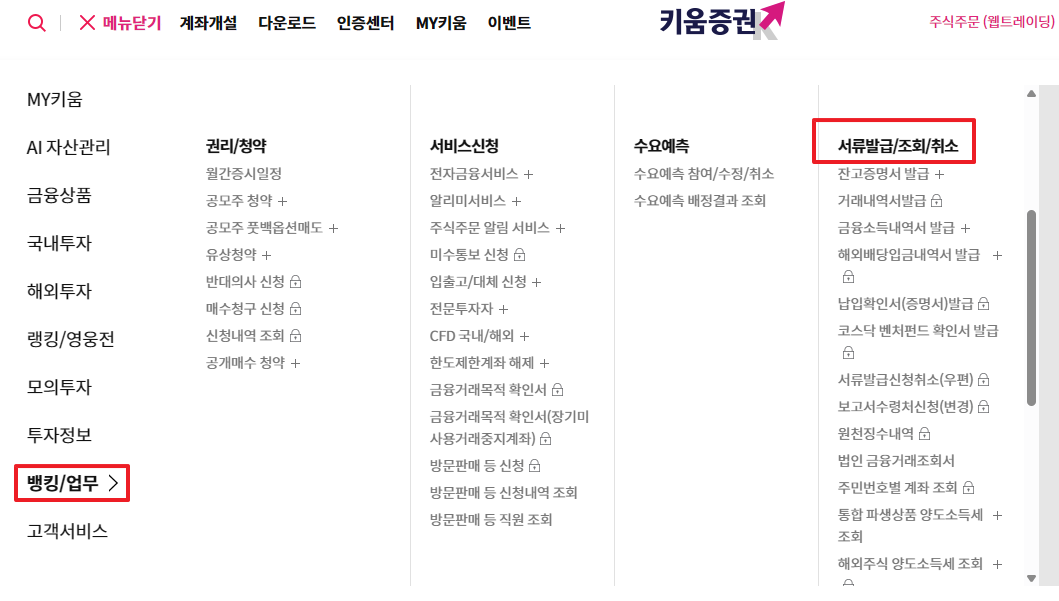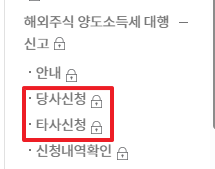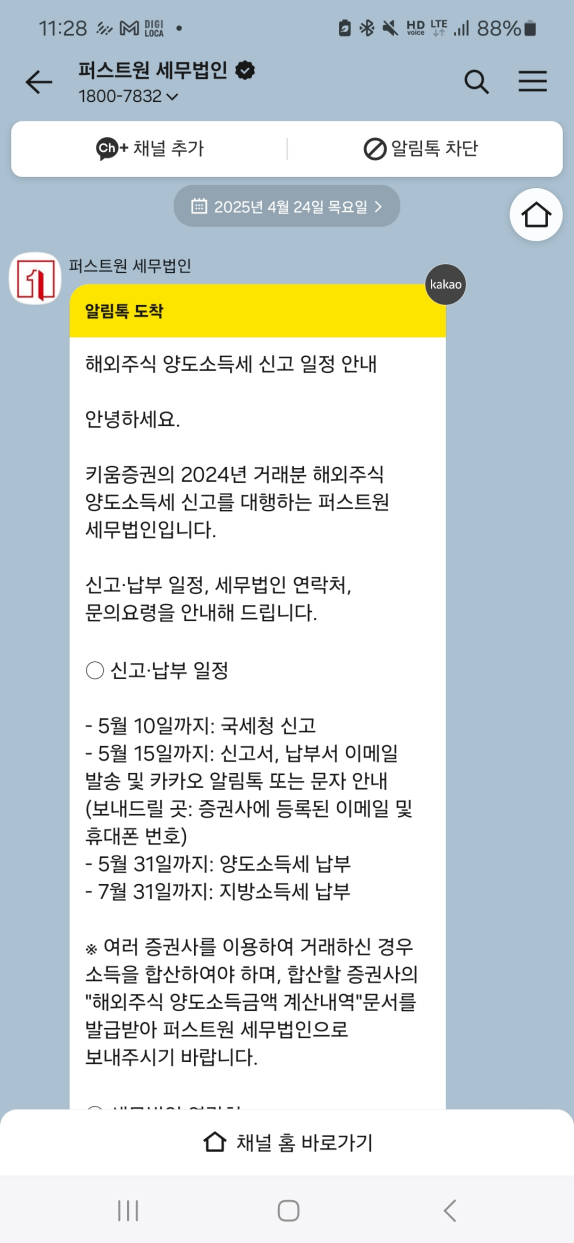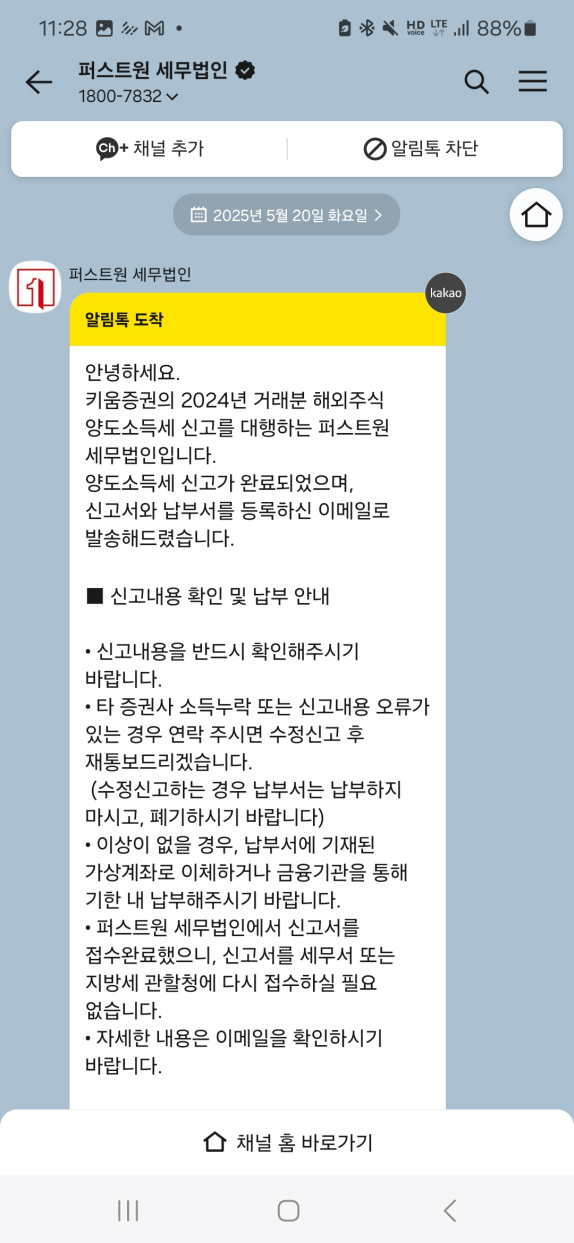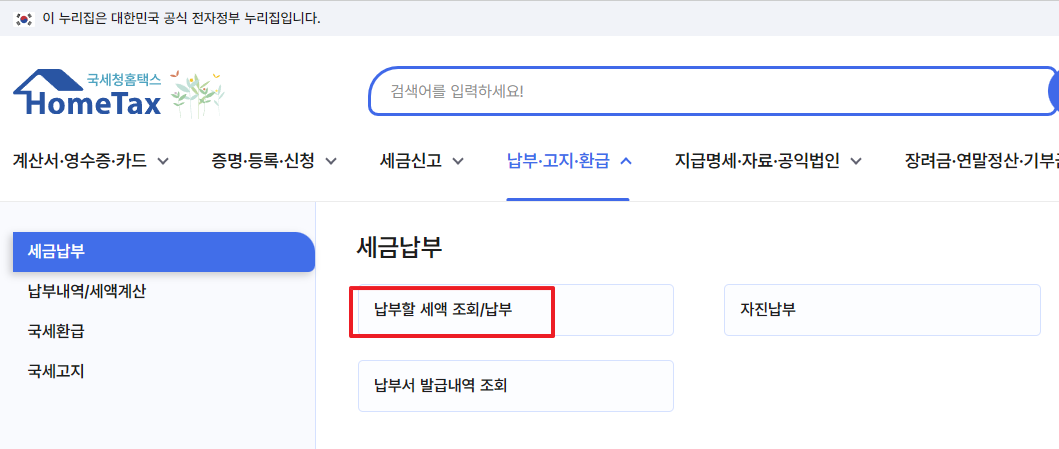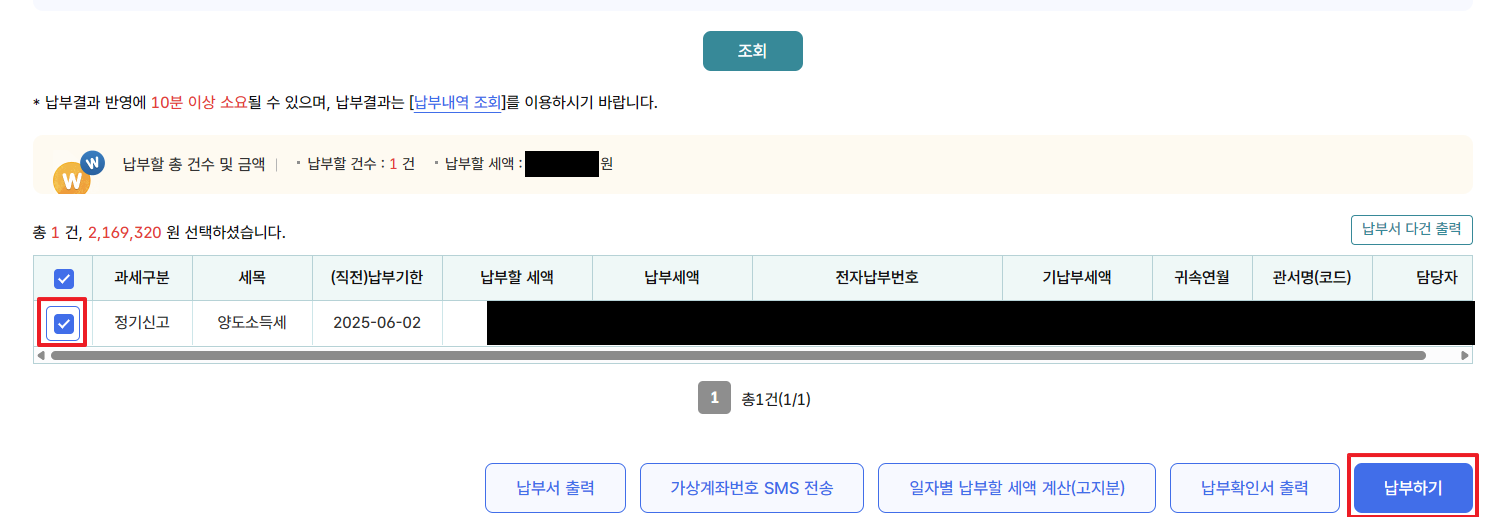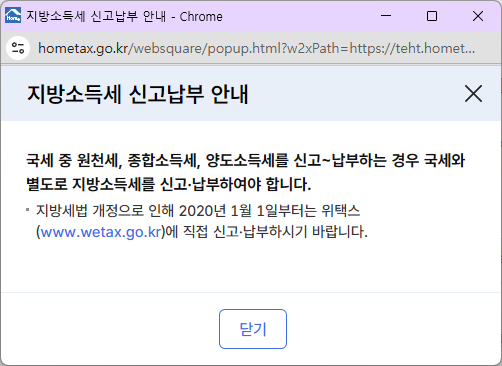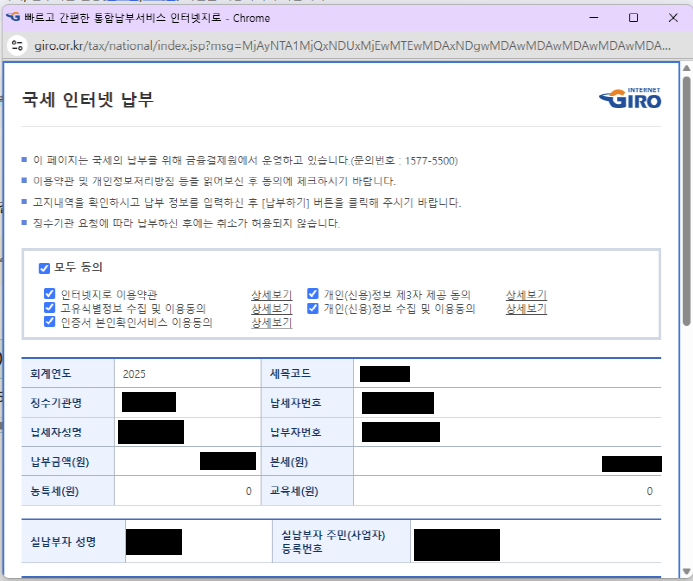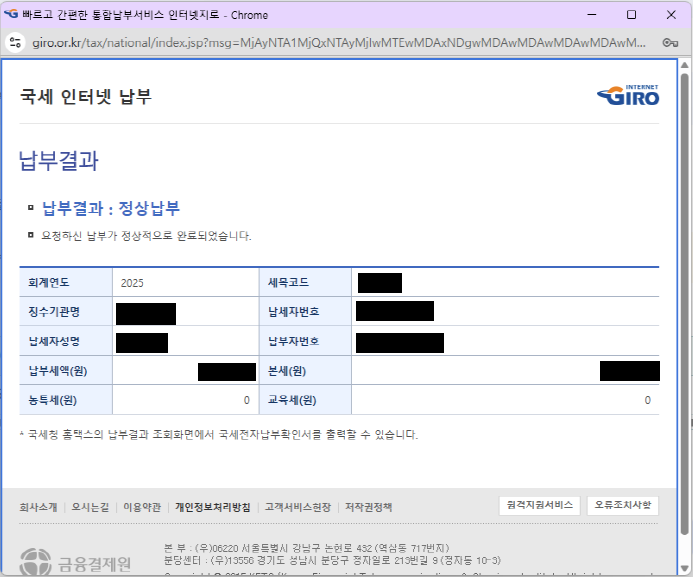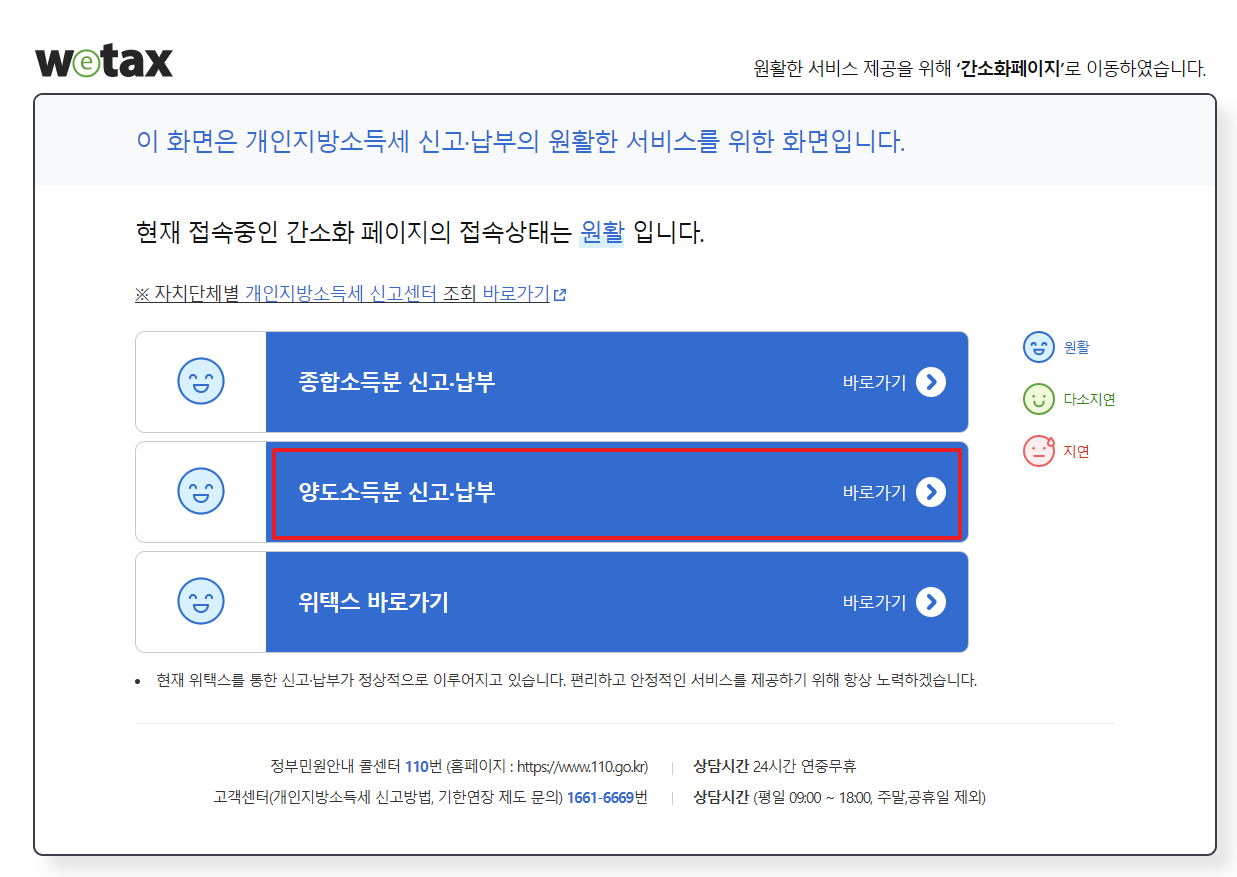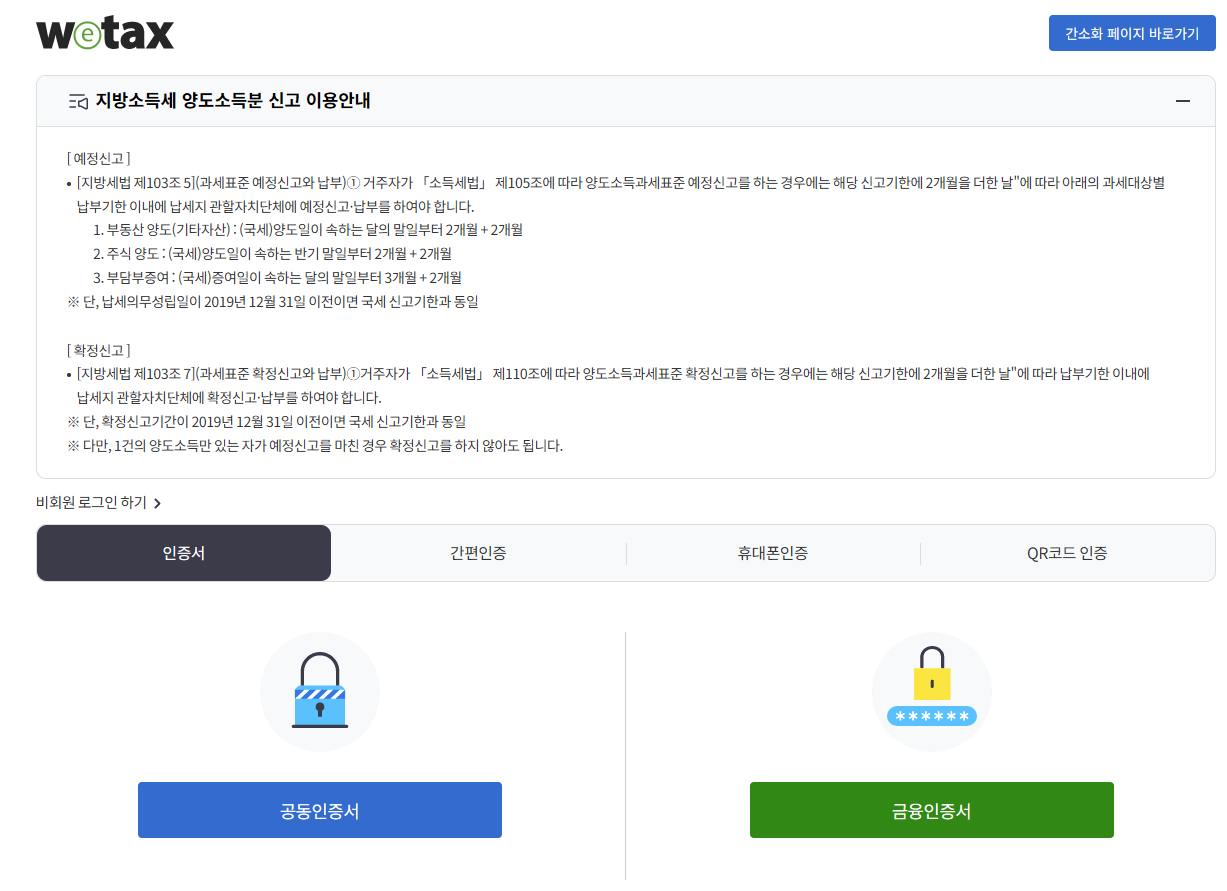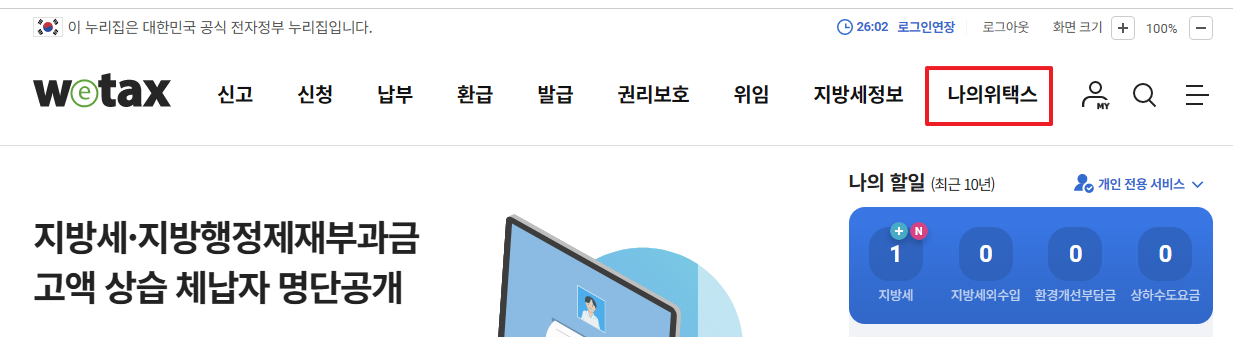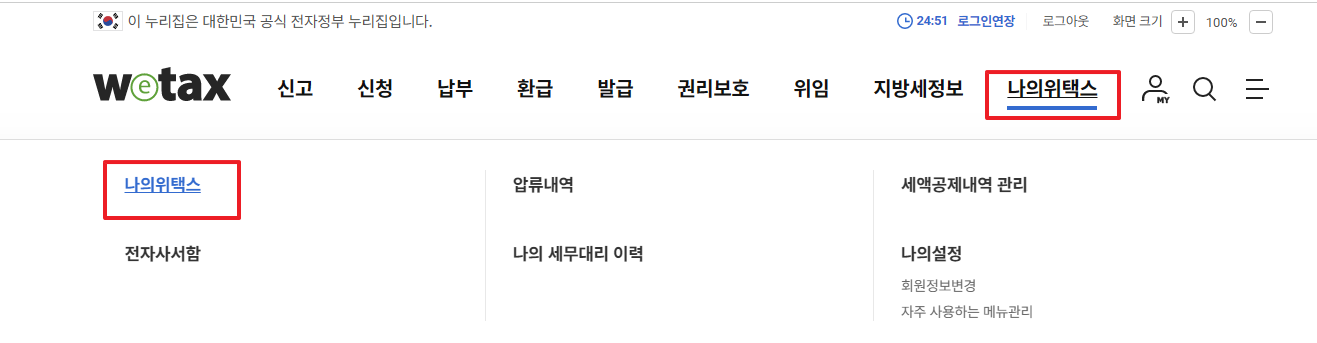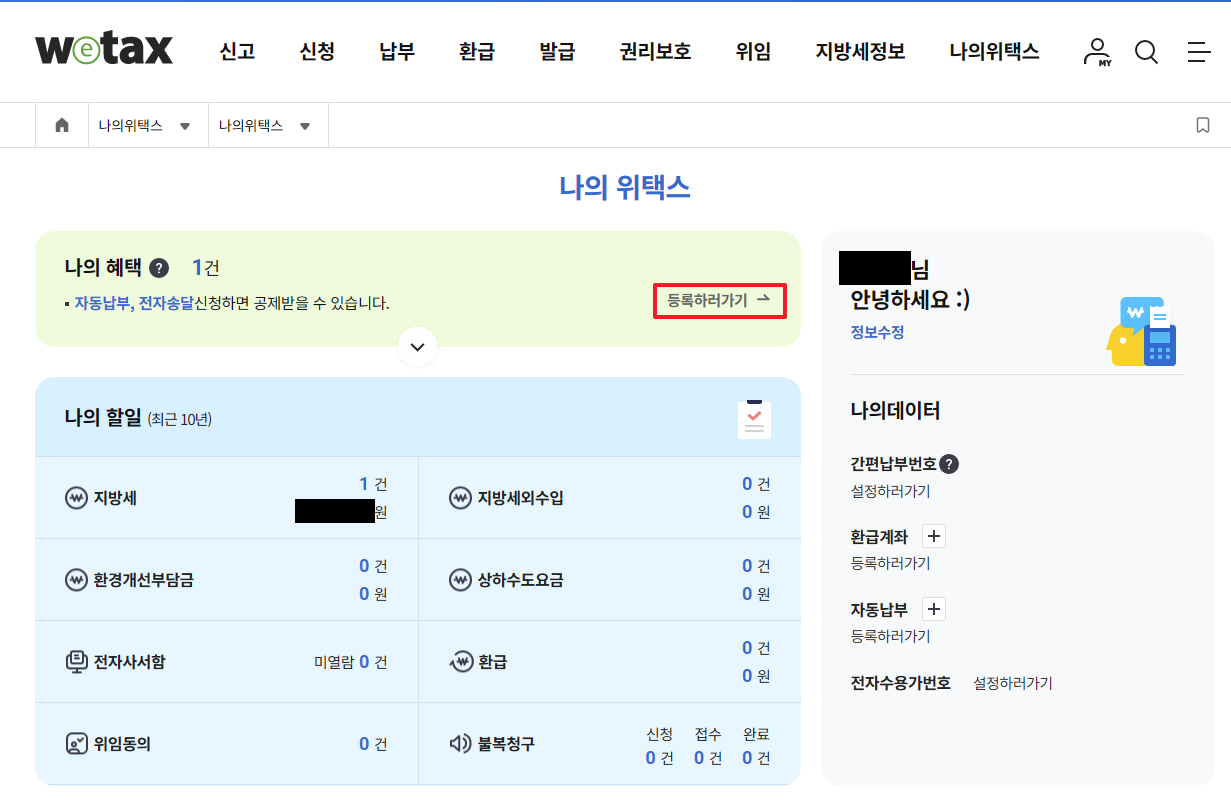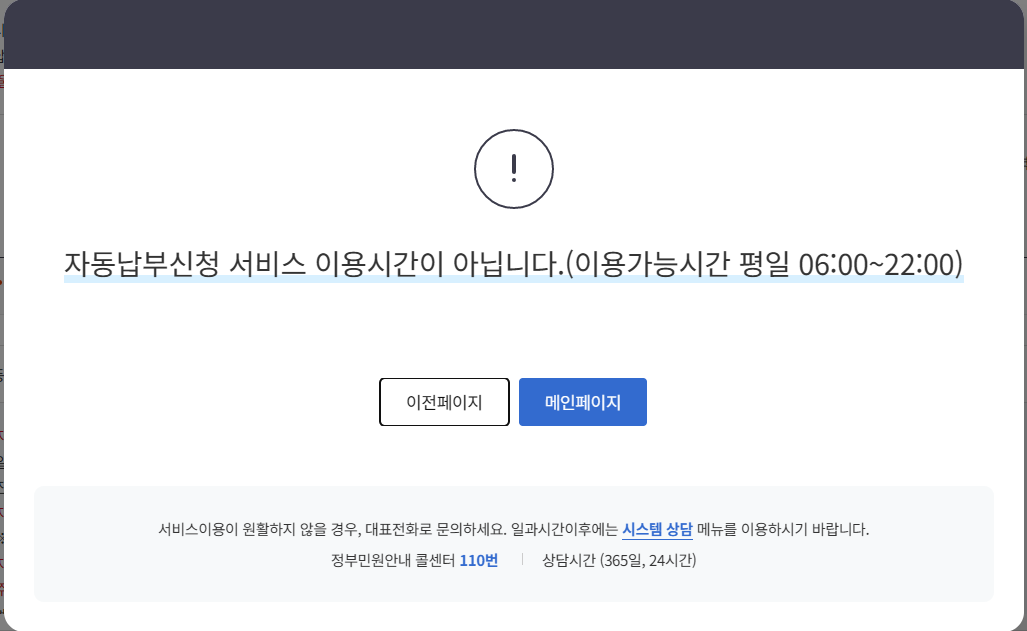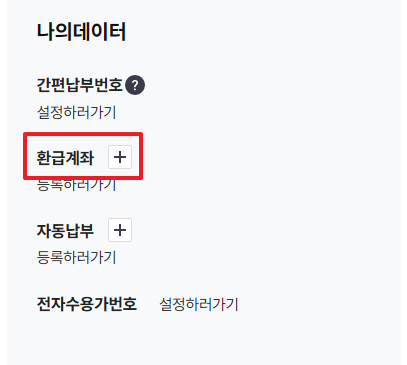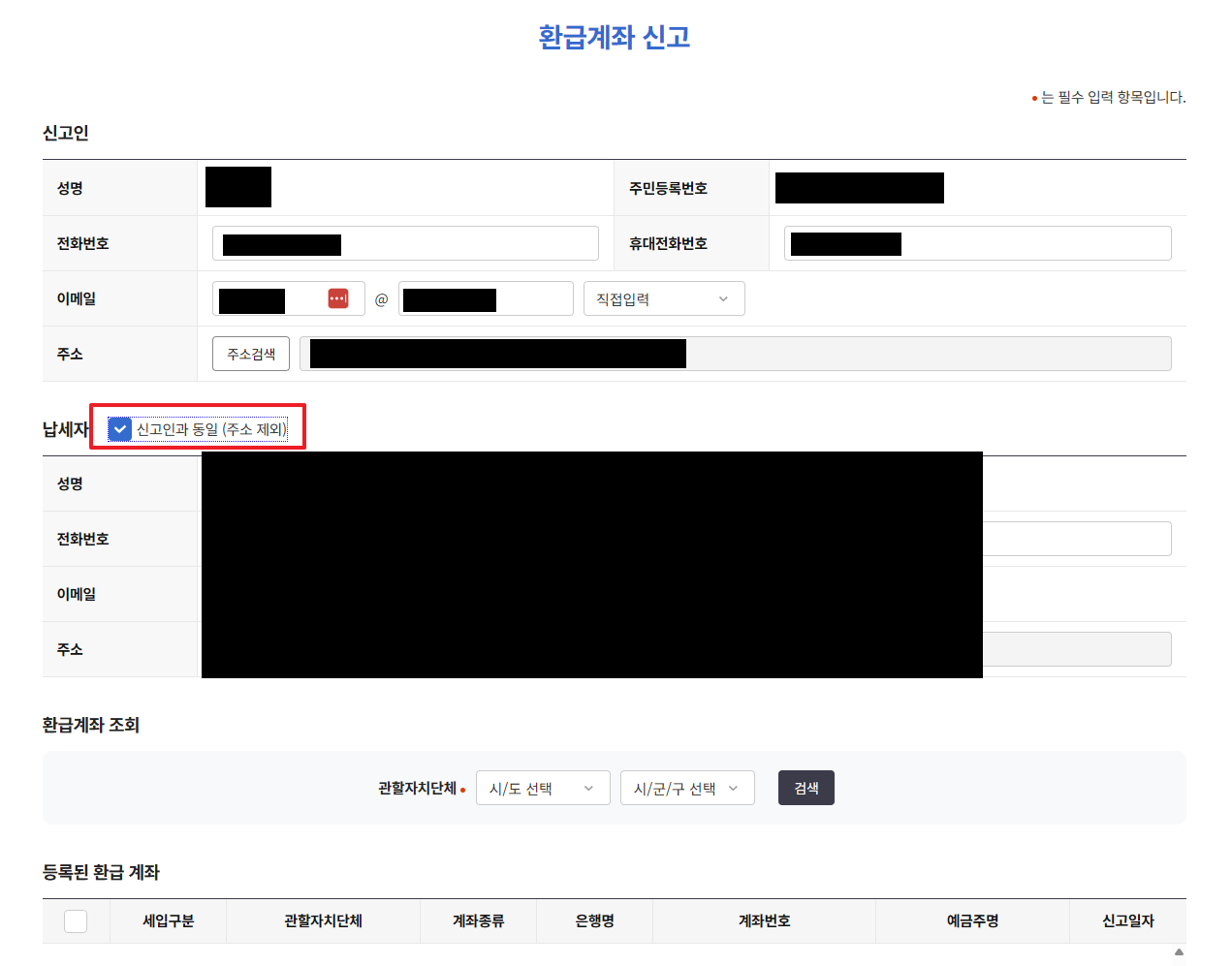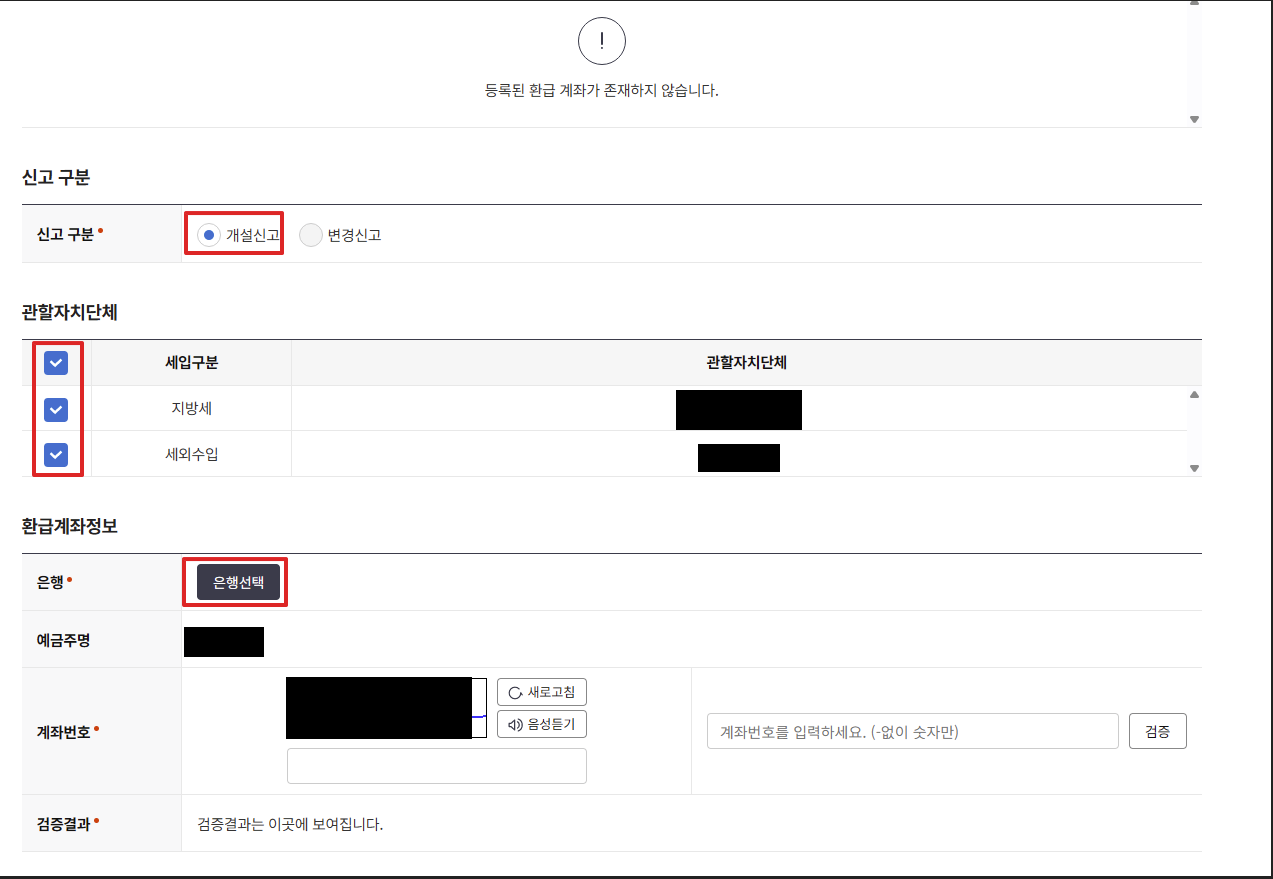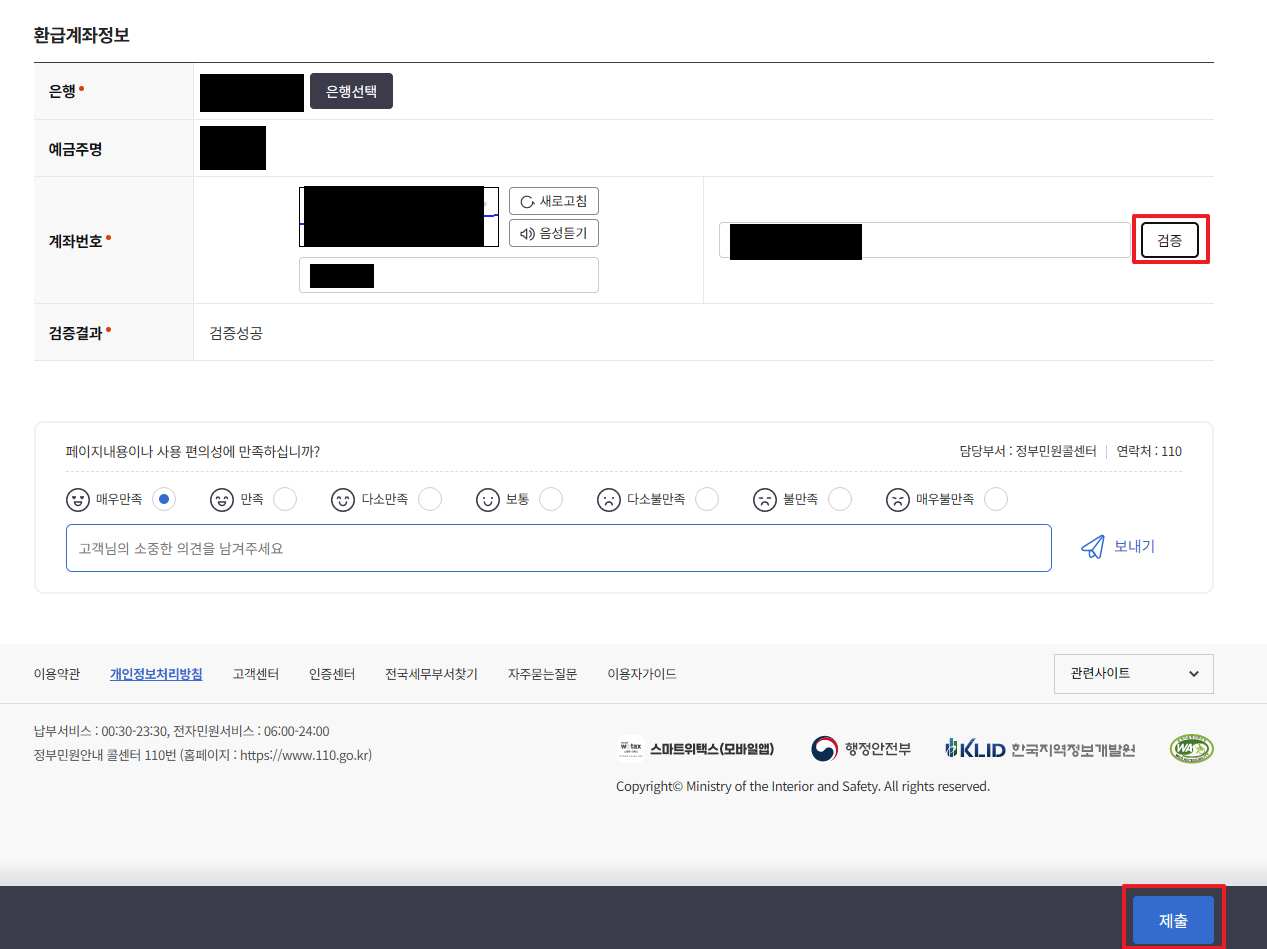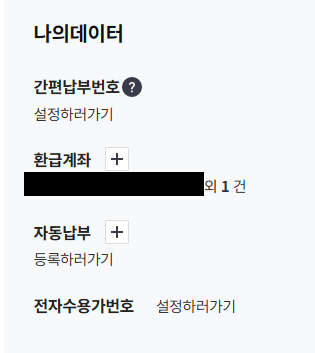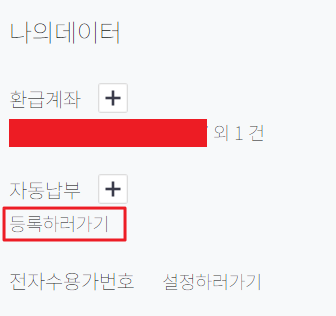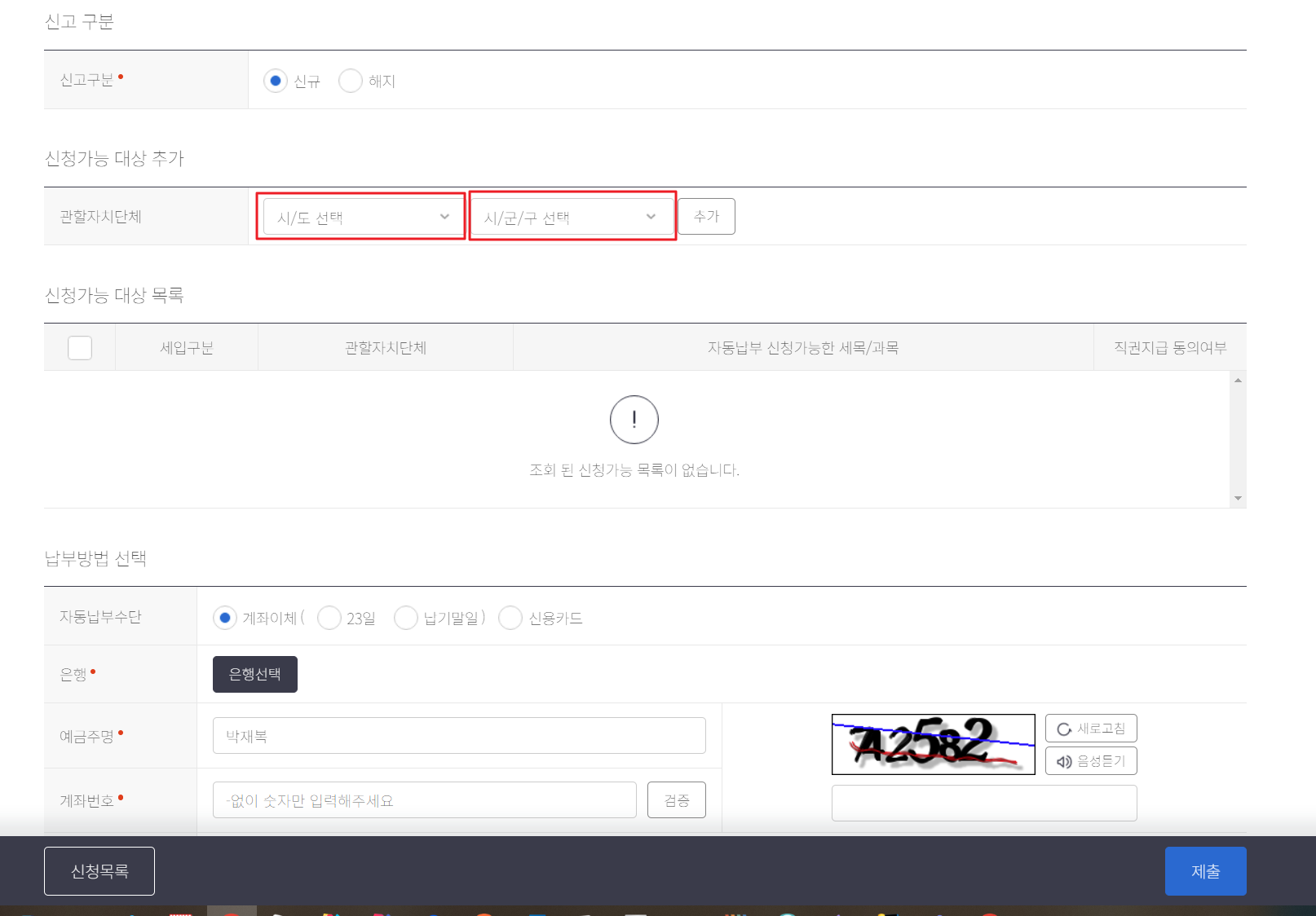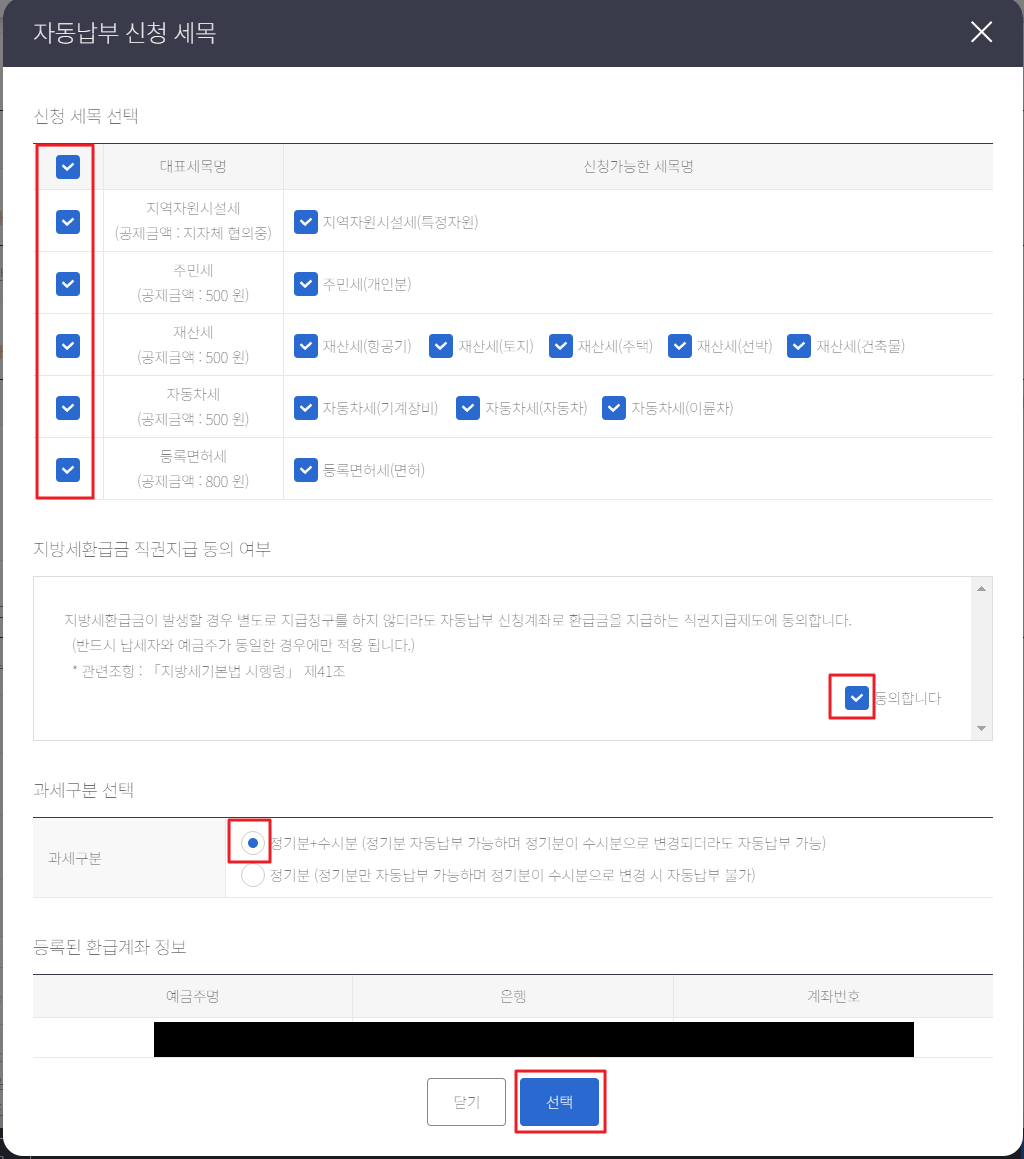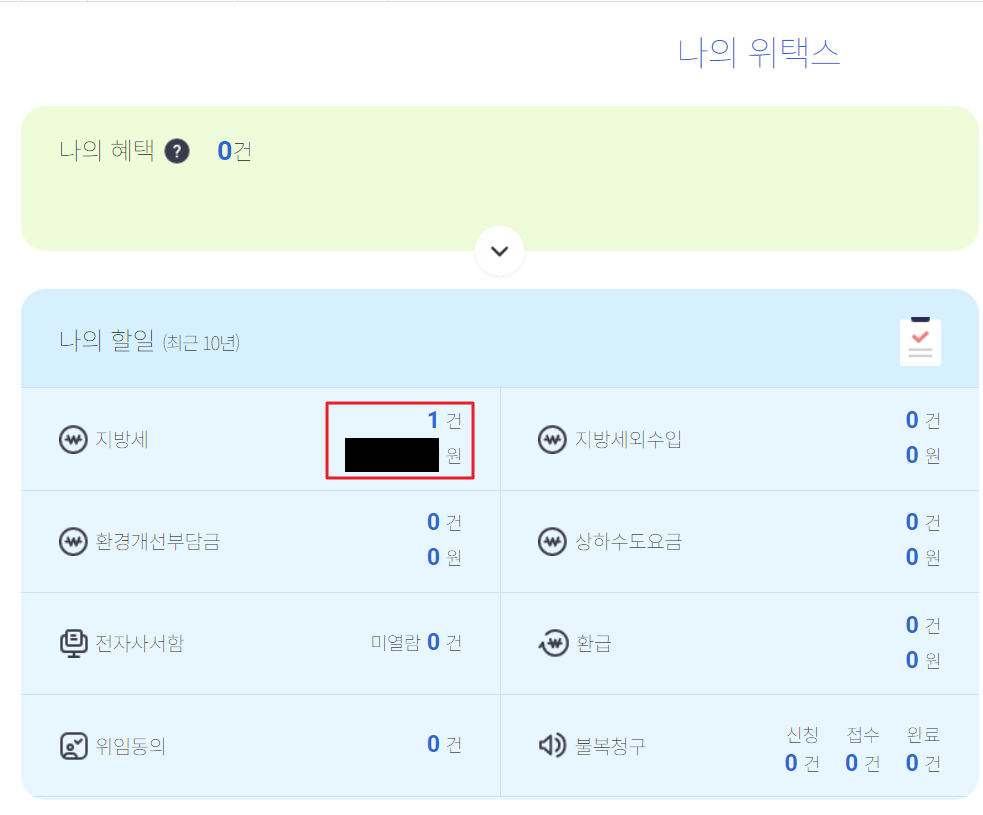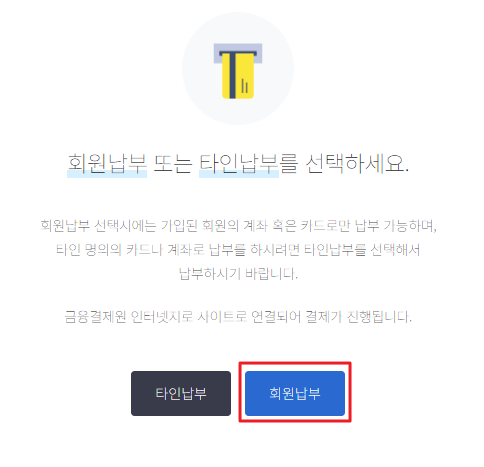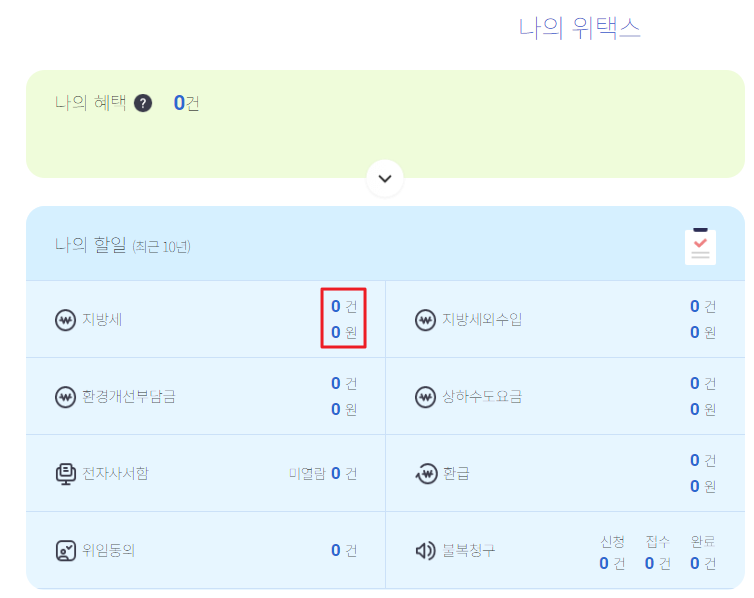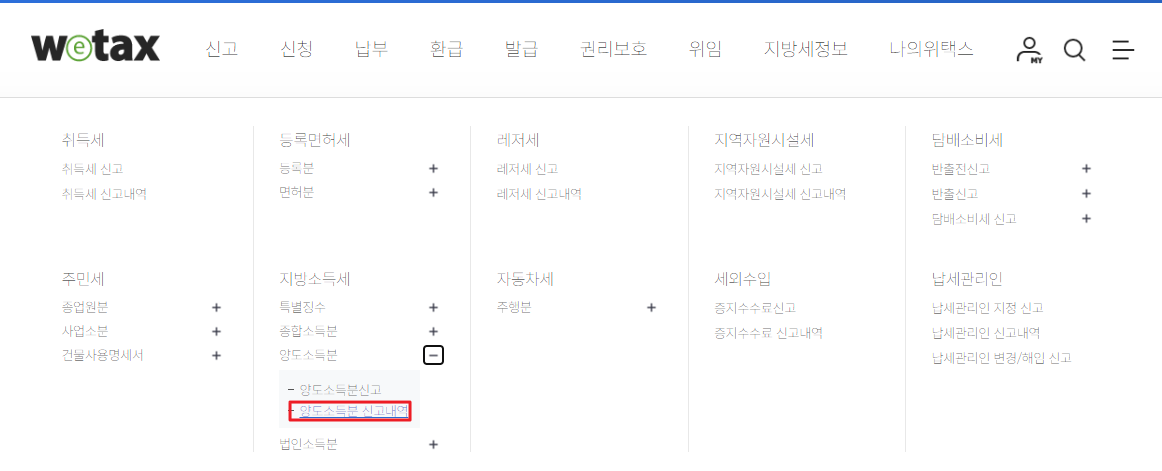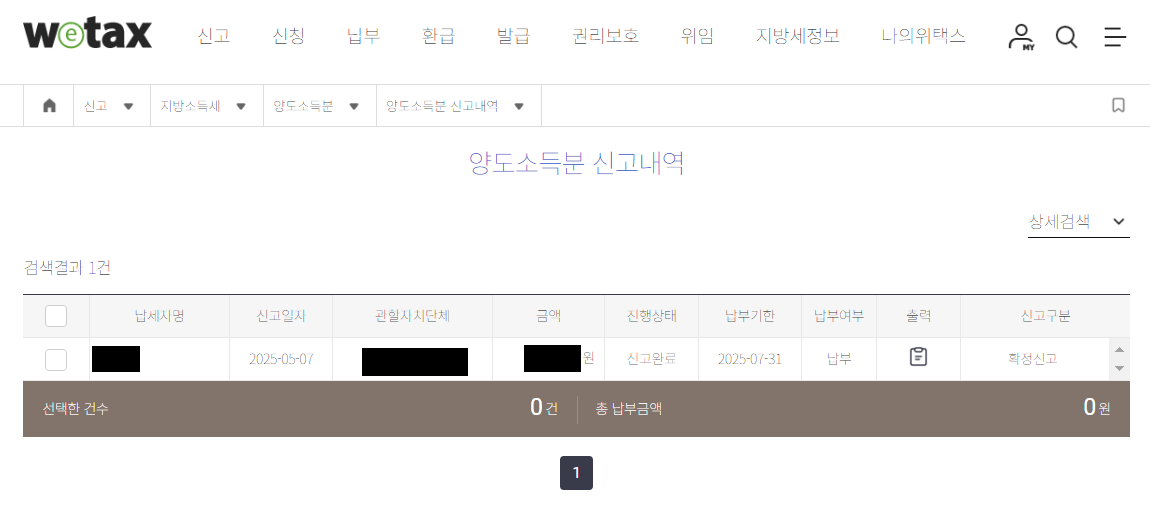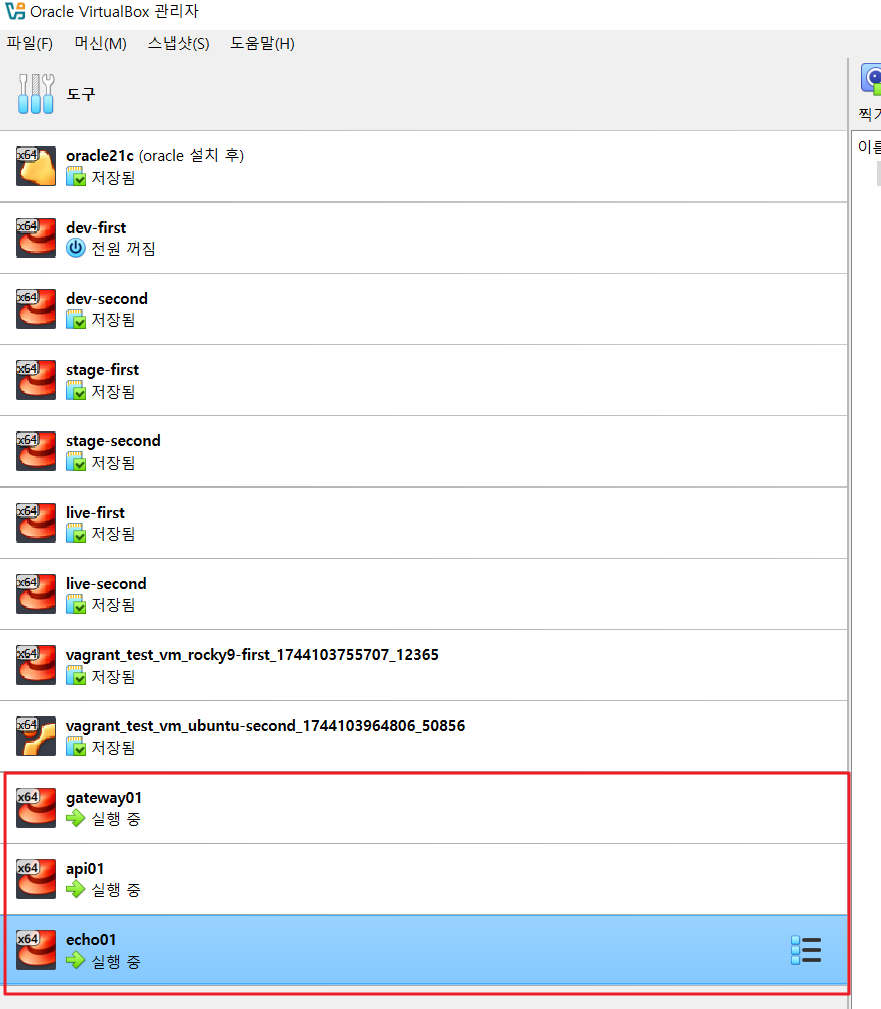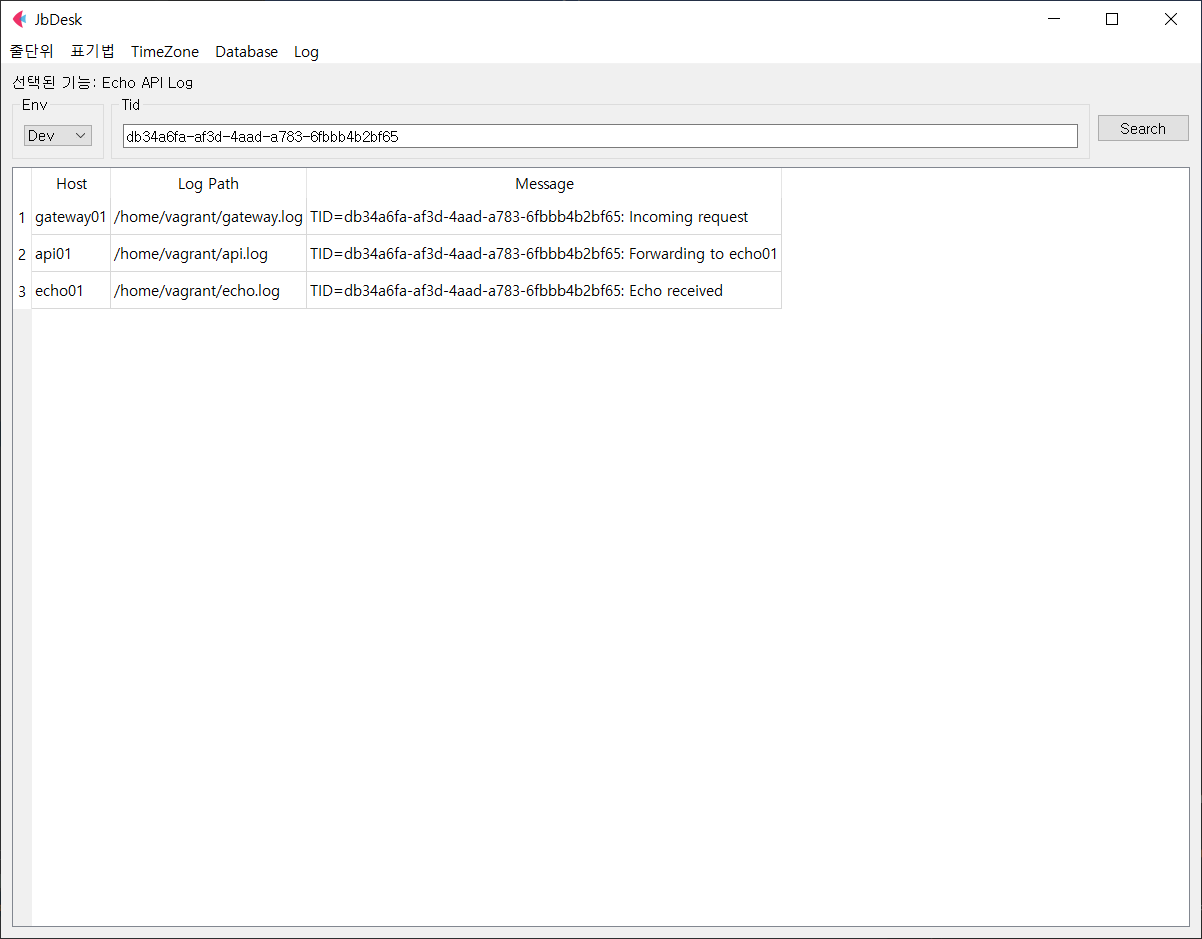올해 처음 종합 소득세 납부를 해봤습니다.
이름이 종합 소득세 이기때문에 모든 소득에 대해 종합하여 이득을 보는 금액을 납부하는 것은 아닙니다.
저도 작년에 국내 주식, 해외 주식을 했는데 합하면 마이너스입니다.
그렇지만 종합 소득세는 납부합니다.
이게 뭔~ 이상한 소리냐구요.
종합 소득세는 배당소득, 이자소득 등에 대한 세금입니다.
그래서 국내주식, 해외주식으로 배당을 받은 경우 세금을 납부하게 됩니다.
대신 2,000만원 이하일 경우 분리과세로 종결이 가능하고 넘게 되면
국내주식 및 해외 수직으로 매수 매도 차익이 마이너스라고 배당소득, 이자 소득이 있으면 세금을 납부해야 한다는 소리입니다.
즉, 종합 소득세라는 말 때문에 모든 것을 종합하여 이익이 발생하였을 때 내는 세금은 아니라는 소리입니다.
매수 매도 차익은 양도 소득세로 내며 국내주식 + 해외 주식에 대해 합산하여 내는 세금은 또 아닙니다.
국내주식 + 해외 주식 매매 차익이 마이너스라도 세금은 납부할 수 있습니다.
이 또한 뭔~~ 이상한 소리냐구요.
해외 주식 양도 소득세라는 것이 있어서 해외 주식에 대해 매매 차익이 플러스이면 세금을 냅니다.
국내수직 매매차익을 합산하지는 않습니다.
물론 저는 작년에 수익이 다음과 같았지만
국내주식 매매 차익(마이너스) + 해외주식 매매 차익(플러스) = 전체 매매차익(마이너스)
해외주식 매매 차익이 플러스 이기 때문에 해외 주식 양도 소득세를 납부하라고 알림/메일을 받았습니다.
즉, 분리 과세라는 말입니다.
1) 해외 주식 양도 소득세 와 종합 소득세 차이점
해외 주식 양도세와 종합 소득세의 차이점을 정리해보았습니다.
2025년은 **5월 31일(토)**이 주말이고, **6월 1일(일)**도 휴일이기 때문에 **종합소득세 및 해외주식 양도소득세 신고 마감일이 2025년 6월 2일(월)**로 연장됩니다.
💡 해외 주식 양도소득세 vs 종합소득세 (이자·배당 포함) — 2025년 기준
| 항목 | 해외 주식 양도소득세 | 종합소득세 (배당·이자소득 포함) |
| 과세 대상 | 해외 주식 매도 차익 | 배당소득, 이자소득, 근로·사업 등 종합소득 |
| 과세 방식 | 분리과세 (기타소득으로 분류) | 종합과세 (다른 소득과 합산하여 누진세율 적용) |
| 세율 | 연 250만원 공제 후 22% (지방세 포함) | 원천징수 15.4%, 종합과세 선택 시 6.6%~49.5% 누진세율 적용 |
| 공제 | 연 250만원까지 양도차익 비과세 | 금융소득(이자+배당)이 2,000만원 이하일 경우 분리과세로 종결 가능 |
| 신고 시기 | 다음 해 5월 1일 ~ 2025년 6월 2일(월) | 다음 해 5월 1일 ~ 2025년 6월 2일(월) |
| 신고 방식 | 직접 신고 또는 증권사 대행 신고 가능 (예: 키움증권) | 금융소득종합과세 대상자만 직접 신고 필요 |
| 신고 필요 여부 | 매도 차익 발생 시 자진신고 필요 (단, 키움 등에서 대행 가능) | 금융소득(이자+배당)이 연 2,000만원 초과 시 자진신고 |
| 납부 방식 | 자진 신고 및 납부 (또는 대행 납부) | 자진 신고 및 납부 (기본은 원천징수로 납부 완료) |
| 예시 | 미국 주식 매도 차익 발생 → 키움 통해 신고 대행 가능 | 미국 주식 배당금, 국내외 예금이자 등 수령 |
2) 종합 소득세 공지 메일
키움증권을 사용하는데 종합소득세 납부를 해야한다는 공지 알림을 받았습니다.

해외주식 양도소득세는 대행신고가 가능하지만 종합소득세는 대행신고는 되지 않는다고 합니다.
대신 증권사에서 국세청으로 자료 제공을 한다고 합니다.
2025년의 경우 종합 소득세는 6월 2일까지 신고 및 납부를 해야 합니다.
5월 22일에 키움 증권에서 "[키움증권] 종합과세대상 홈택스 금융소득 신고 안내" 라는 메일을 받았습니다.
해당 메일에는 홈택스에서 종합 소득세 신고를 하는 방법이 자세히 나와 있었습니다.
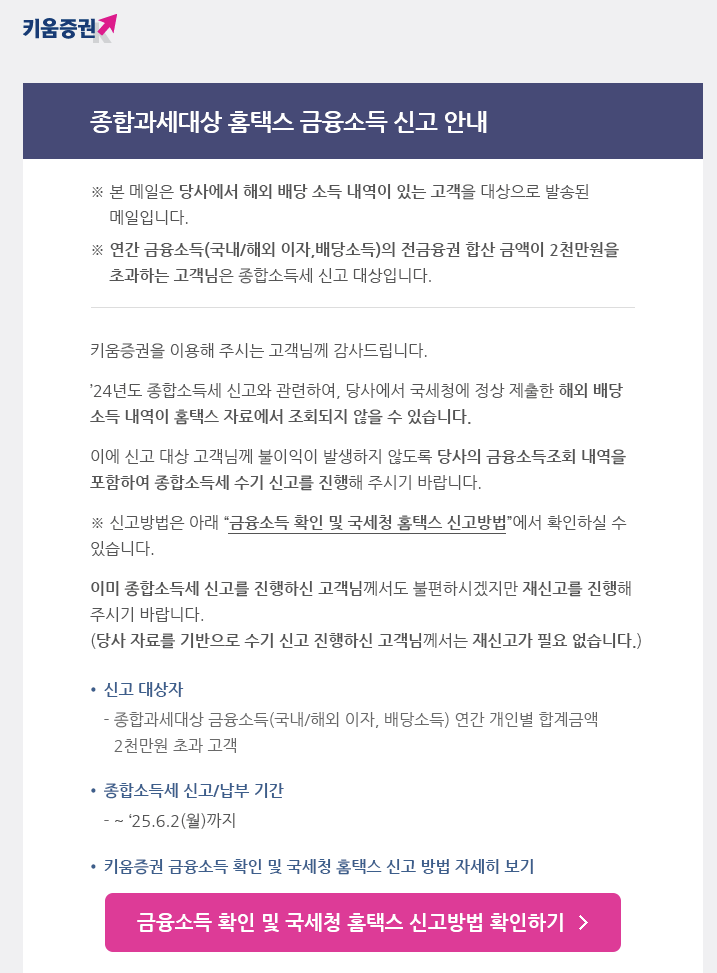
3) 홈택스 > 종합 소득세 신고 > 종합소득세신고
홈택스에 접속합니다.
세금신고 > 종합소득세 신고 > 종합소득세신고(모두채음.일반.근로.분리과세.종교인포함 및 중간예납.토지등 매치차익) 순으로 클릭합니다.
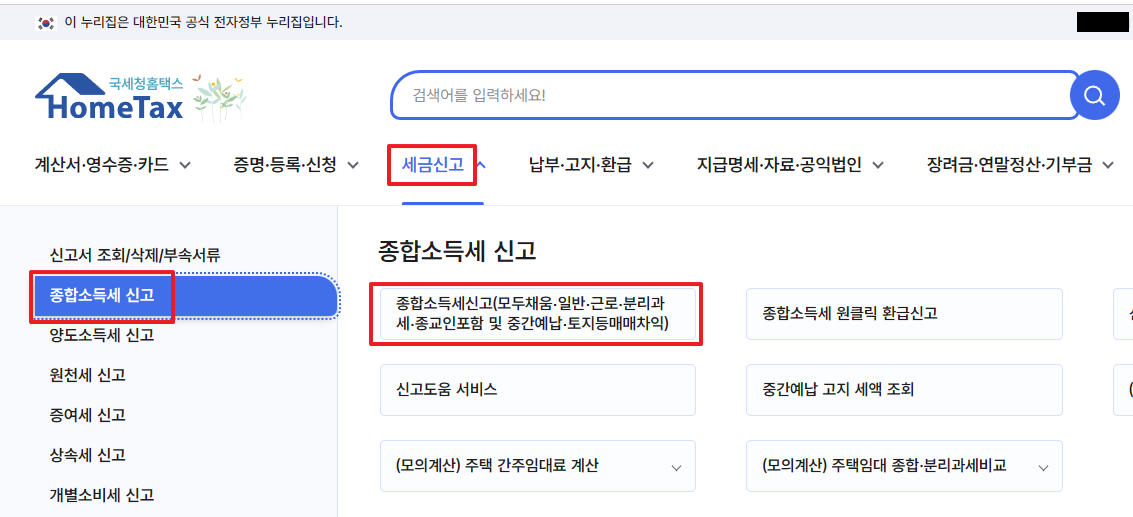
그런데 해당 서비스는 서비스 중지 시간이 있습니다.
해당 시간에 클릭하면 다음과 같이 메시지가 나오네요.
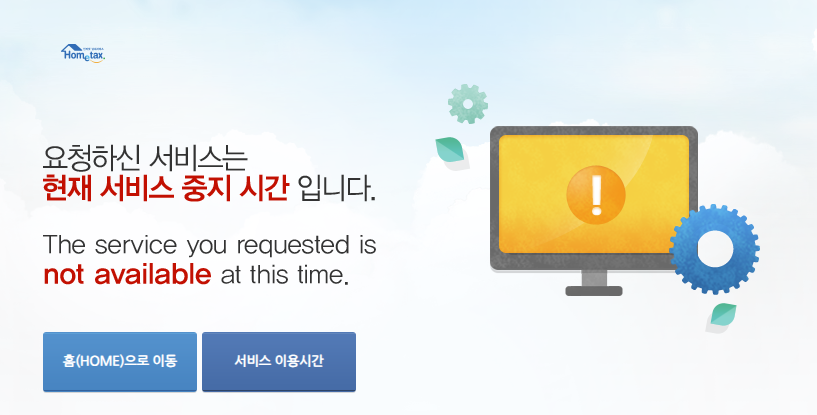
세금신고는 06:00 ~ 24:00 이고 세금납부는 07:00 ~ 23:30이네요.

그래서 세금신고는 06:00 ~ 24:00 시간에 다시 접속했습니다.
처음 종합소득세 신고를 선택하면 모두채움신고도 있고 일반신고에 정신신고도 있습니다.
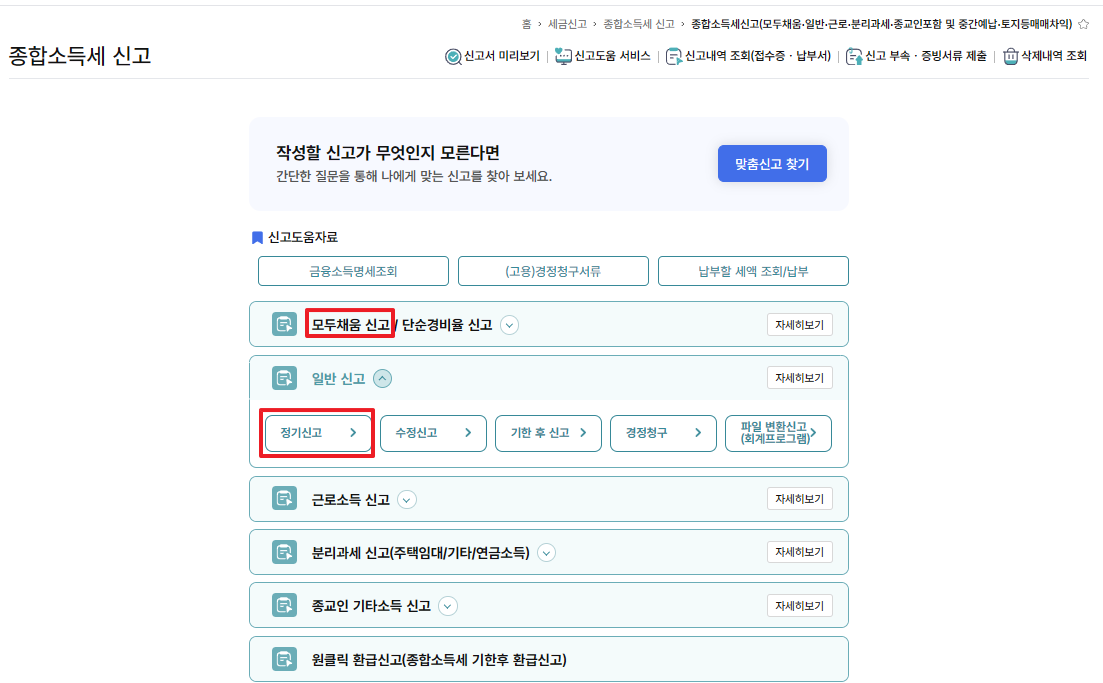
주로 모두채움신고와 정기신고를 선택하여 진행합니다.
모두 채움 과 정기 신고(확정 신고) 의 차이점을 깔끔히 정리해 보겠습니다.
🟦 “모두 채움” 신고
- 정식 명칭: 국세청에서 제공하는 “모두채움 신고서” (또는 “모두채움 서비스”)
- 대상: 주로 단순한 소득(근로소득만 있거나, 사업소득이 단순한 경우 등)
- 특징:
✔️ 국세청이 이미 보유하고 있는 소득·공제 자료를 바탕으로 신고서가 자동 작성됨
✔️ 납세자가 수정·확인 후 제출만 하면 됨
✔️ 비교적 단순한 경우에만 가능 (복잡한 경우는 수동으로 신고서 작성해야 함) - 신고서: 기본적으로 ‘정기 신고(확정 신고)’와 동일하지만, 단순한 경우라면 국세청이 자동 작성해준 것에 납세자가 ‘확인/보완’만 하면 된다는 점이 다름
🟦 정기 신고 (확정 신고)
- 의미: 전년도 종합소득을 기준으로 최종 세액을 직접 신고하는 것
- 대상: 모든 종합소득세 납세자
- 특징:
✔️ 소득·공제 자료를 본인이 직접 입력해 신고서 작성
✔️ 국세청 제공 자료를 참고하긴 하지만, 납세자가 스스로 신고서를 작성해야 함
✅ 주요 차이점 정리
| 항목 | 모두 채움 신고 | 정기 신고(확정 신고) |
| 개념 | 국세청이 신고서를 자동 작성해줌 | 납세자가 직접 신고서를 작성 |
| 신고서 작성 | 국세청 자료 기반으로 자동 채움 | 납세자가 자료를 수집·입력해 작성 |
| 편의성 | 훨씬 간편, 수정·확인만 하면 됨 | 직접 작성이므로 좀 더 복잡 |
| 대상 | 단순소득자, 근로소득만 있거나 간단한 경우 | 모든 종합소득세 신고 대상자 |
🎯 결론
✔️ “모두 채움” = 정기 신고의 간소화 버전
✔️ 본질은 둘 다 종합소득세 확정 신고지만,
✔️ 모두채움은 국세청이 미리 자료를 채워준 신고서를 납세자가 수정·확인하는 방식이라는 점이 차이점입니다.
저는 처음 종합소득세 신고 화면 진입시에 아래와 같이 종합소득세 확정신고 대상으로 안내받았습니다.
라고 뜨네요.
[예(신고하기)]를 클릭하였습니다.

[예(신고하기)]를 클릭 시 아래와 같은 화면으로 이동이 됩니다.
만약 위와 같은 확정신고 대상으로 안내받았습니다.
라는 것이 뜨지 않으면 일반적으로 일반신고 > 정기신고를 선택합니다.
4) 기본정보 입력
다음은 기본정보 입력화면입니다.
주민등록번호 앞자리를 확인 후에 맞으면 [확인]을 클릭합니다.
확인을 클릭하면 주소, 휴대전화 등이 업데이트 됩니다.
해당 내용들이 맞는지 확인 후에 [작성완료]를 클릭합니다.
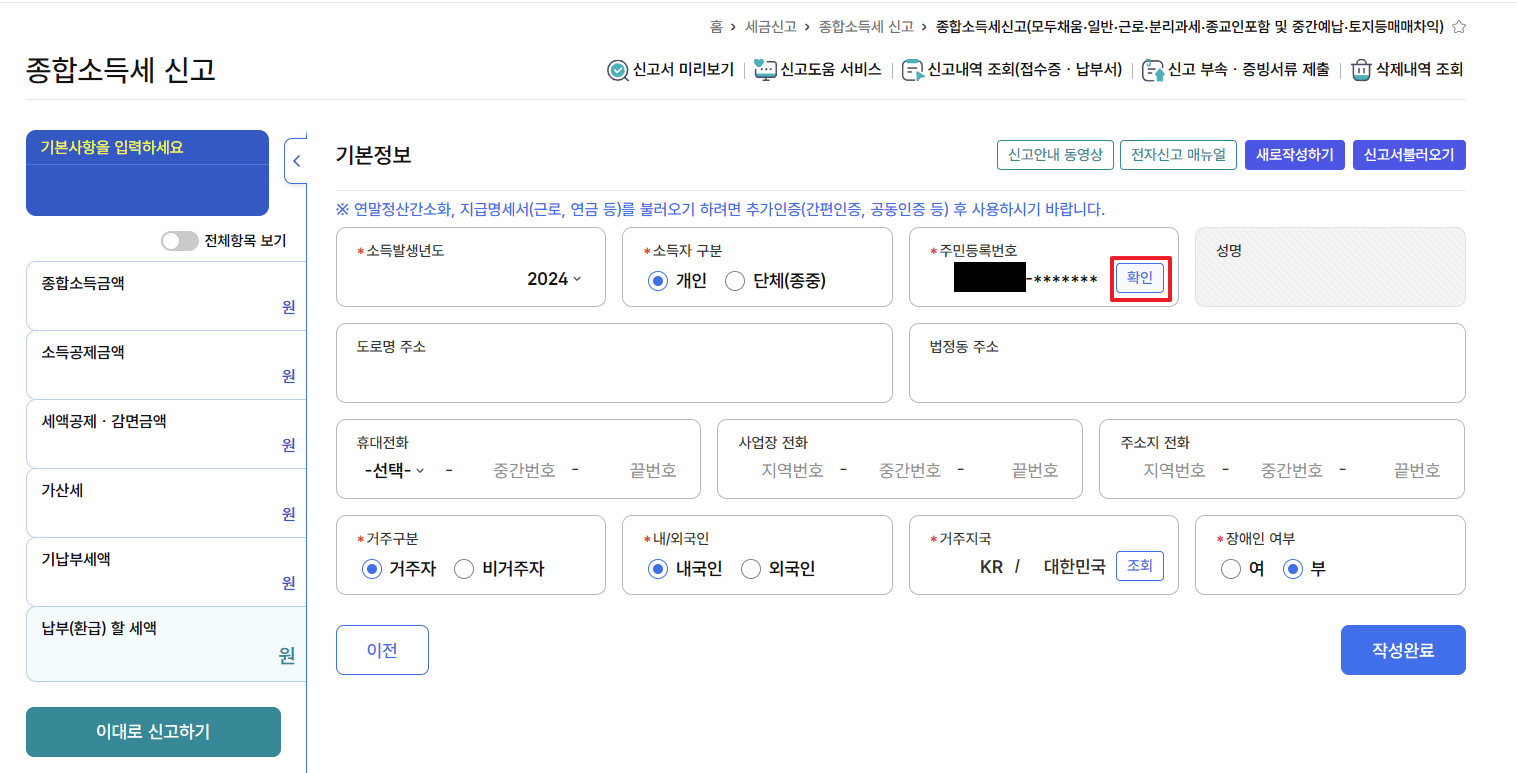
5) 종합(분리)소득금액 > 나의 소득종류 찾기
기본정보 [작성완료]를 누르면 종합(분리)소득금액을 입력하는 화면으로 이동합니다.
[나의소득종류 찾기]를 클릭합니다.
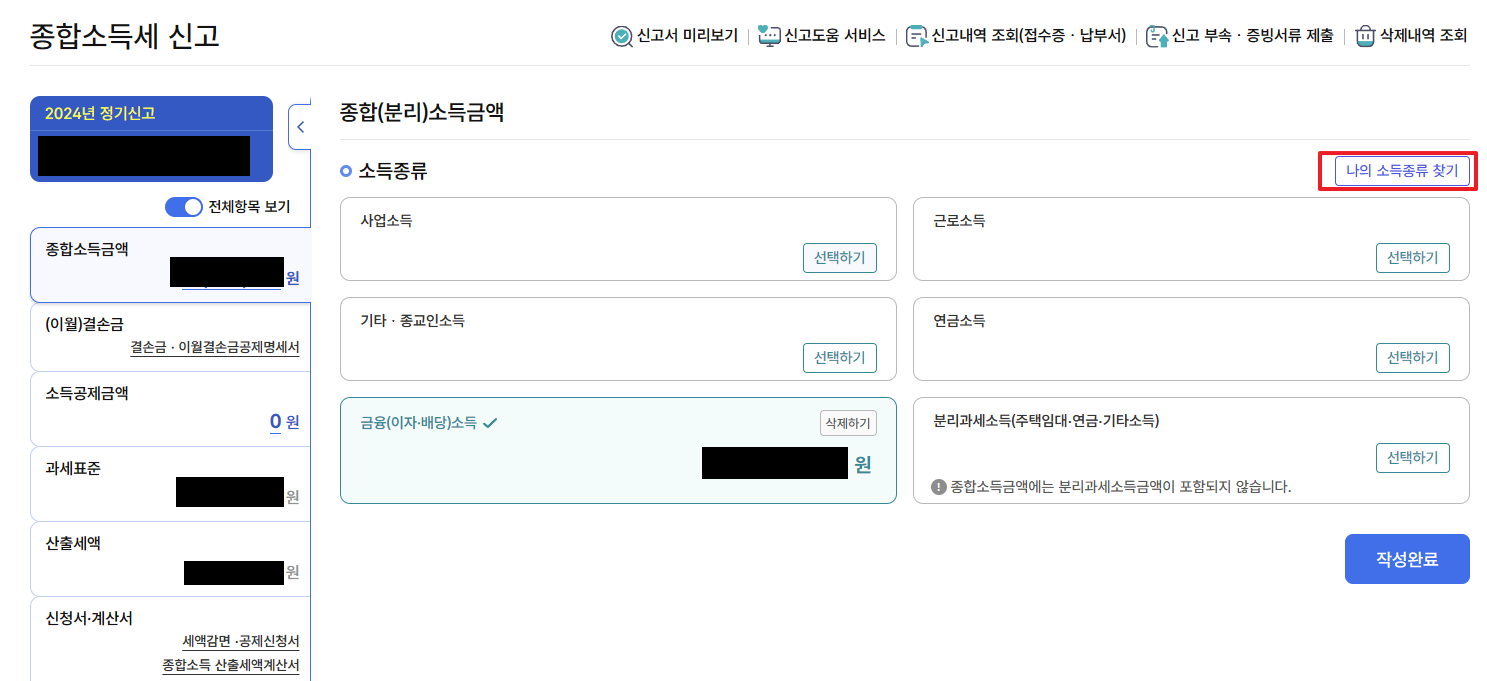
근로소득이 있는 직장인이고 은행이자, 주식 배당 소득이 2,000만원 초과인 종합과세대상자는 근로소득, 이자소득, 배당소득을 클릭합니다.
직장인은 연말정산을 따로하지만 근로소득도 같이 체크해주어야 한다고 합니다.
✔️ 근로소득 체크
- 근로소득: 이미 연말정산을 했더라도 종합소득세 신고서에는 포함되어야 전체 종합소득이 계산됩니다.
→ 단, 이미 회사에서 연말정산한 경우에는 납부세액이 자동 반영되고, 다시 세금을 내야 하는 건 아닙니다.
✅ 반드시 종합소득세 신고를 해야 하고, 홈택스에서 다음 항목을 모두 체크해야 합니다:
| 항목 | 체크 여부 | 이유 |
| 근로소득 | ✅ 체크 | 종합소득 전체 계산을 위해 포함 필요 (연말정산 했더라도) |
| 배당소득 | ✅ 체크 | 2천만 원 초과로 종합과세 대상 |
| 이자소득 | ✅ 체크 | 배당과 합쳐 2천만 원 초과 → 종합과세 대상 |
저는 소득금액 100만원 이상인 직장인 근로자의 경우를 예시한 것입니다. 개인마다 다를 수 있으므로 체크항목이 달라질 수 있습니다.
참고로 키움증권에서 메일로 받은 종합소득세 신고에서는 이자소득, 배당소득만 체크하는 것으로 이미지가 나와 있었습니다.
복수근로 소득자 또는 소득금액 100만원 이상자에 대해서는 예시를 하지 않은 것으로 생각됩니다.
즉, 공지로 온 메일 그대로 따라하기 보다는 본인의 소득종류를 확인 후에 체크를 해야 한다는 것입니다.
[적용하기]를 클릭합니다.
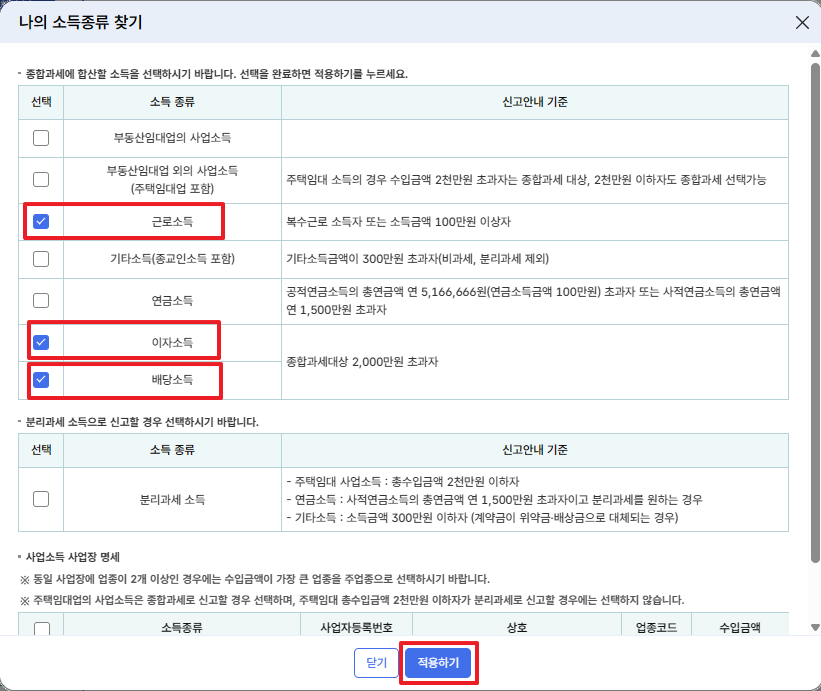
6) 종합(분리)소득금액 > 근로소득
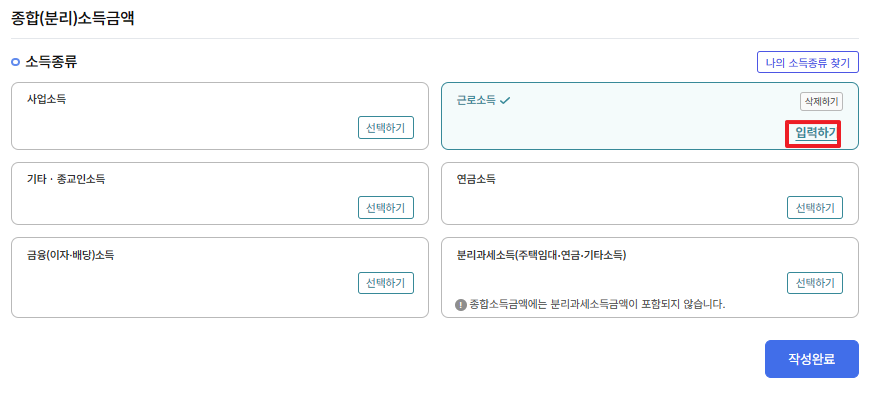
국세청에서 보유한 자료 가져오기가 자동으로 되면서 내역이 보입니다.
내역을 체크 후에 [선택완료]를 클릭합니다.
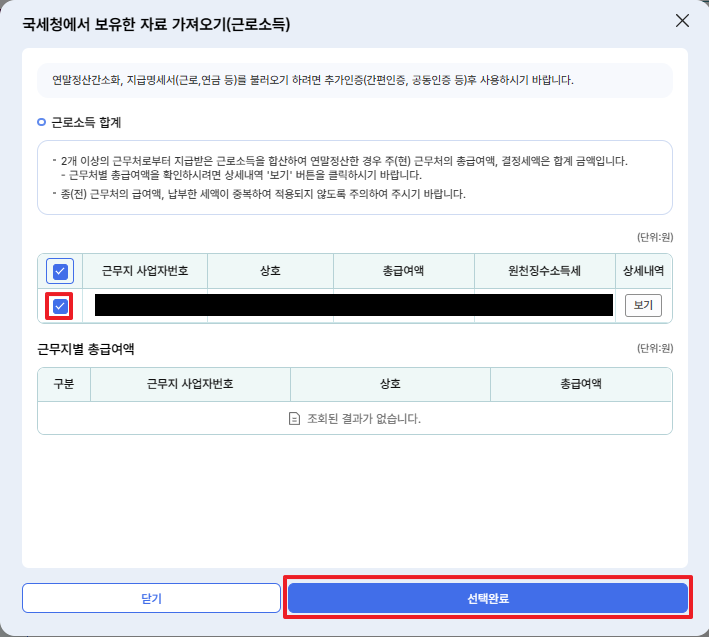
7) 종합(분리)소득금액 > 금융(이자·배당)소득
금융(이자·배당)소득에서 입력하기를 클릭합니다.
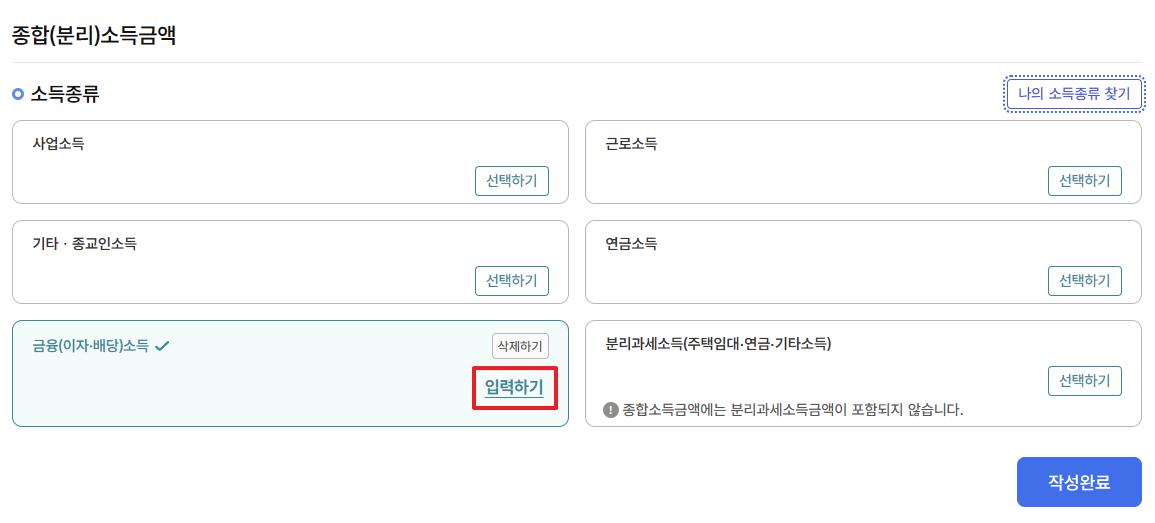
[국세청에서 보유한 자료 가져오기]를 클릭합니다.
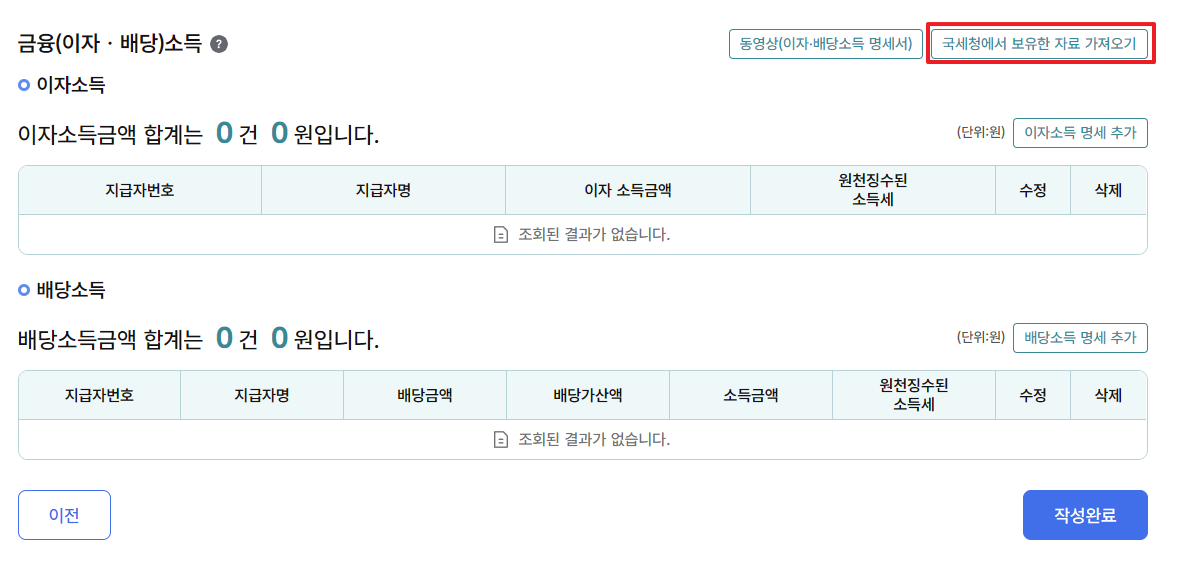
국세청에서 보유한 자료 가져오기를 하면 금액이 자동적으로 입력이 됩니다.
저는 내용 확인 후에 [선택완료]를 클릭하였습니다.
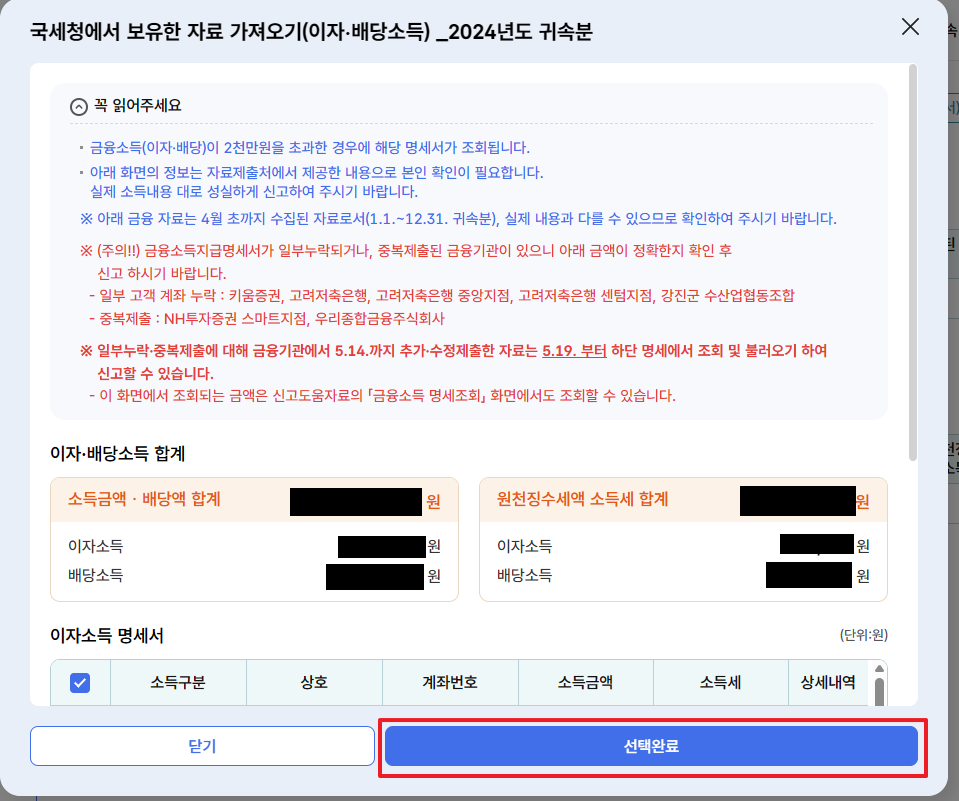
이자소득 및 배당소득이 정상적으로 입력되었는지 확인이 필요합니다.
뭐~~ 대부분은 잘 입력이 되겠지만 누락이되는 경우도 심심치 않게 발생합니다.
배당소득의 경우 각 증권사에서 확인하는 방법이 존재합니다.
누락없이 정상적으로 자동입력이 되었는지 확인이 필요합니다.
누락되었다고 증권사에서 피해보상을 해주지는 않을 것 같습니다.
키움증권의 경우 해외주식 양도소득세의 경우는 대행신고를 해주지만 종합소득세는 대행신고를 해주지 않습니다.
일부 다른 증권사는 종합소득세도 대행신고를 해주는 곳도 존재하는 것 같습니다.
암튼~ 피해의 책임이 개인에게 돌아가는 경우가 많으므로 개인 스스로 잘 챙겨야 합니다.
8) 종합(분리)소득금액 > 금융(이자·배당)소득 > 증권사와 비교
키움증권은 다음과 같이 금융소득내역서 발급이 가능합니다.
홈페이지 : 전체메뉴 - 뱅킹/업무 - 서류발급/조회 - 금융소득내역서 발급(즉시발급/우편/이메일)
영웅문4 : 온라인업무 - 고객업무신청 - [1105] 금융소득내역서 서류발급(우편/이메일) 에서도 신청 가능하오니 참고하시기 바랍니다.
위와 같이 신청을 하면 다음과 같이 조회가 가능합니다.
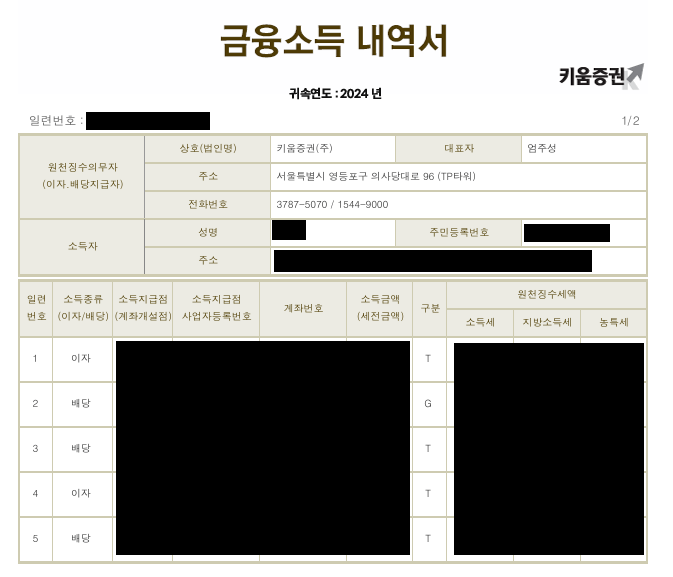
구분에서 T, G 가 있습니다.
T 는 배당가산(Gross-Up)하지 아니하는 배당소득이고
G는 배당가산(Gross-Up)하는 배당소득입니다.
그 차이점을 테이블 형태로 자세히 정리해 드리겠습니다.
| 구분 | 배당가산하지 않는 배당소득(T) | 배당가산하는 배당소득(G) |
| 적용되는 배당소득 | - 집합투자기구 배당소득 (예: 펀드 이자소득 등) - 외국법인으로부터 받는 배당소득 |
- 국내법인으로부터 받는 배당소득 |
| 가산 여부 | 배당가산(=Gross-Up)하지 않음 | 배당가산하여 계산 (배당소득에 일정 비율을 더해 과세 표준에 포함) |
| 과세표준 계산 방식 | 실제 배당금액을 그대로 과세표준에 반영 | 실제 배당금액 + (배당금액 × 11%) 즉, 배당소득을 11% 추가하여 과세표준에 반영 |
| 세율 적용 | 배당금액에 대해 기본 세율(종합소득세율 또는 14% 분리과세) 적용 | 가산된 배당소득금액에 대해 종합소득세율을 적용하고, 세액공제로 11%에 해당하는 세액을 공제받음 |
| 세액공제 | 없음 | 배당가산액에 해당하는 세액(배당세액공제) 공제 가능 |
| 대표 예시 | - 집합투자기구 배당소득 - 외국법인 배당소득 |
- 상장주식, 비상장주식 배당소득 - 국내법인 이익배당 |
| 목적 | 배당소득 자체만 과세 | 이중과세 조정(배당을 지급하는 법인이 이미 법인세를 납부했으므로, 이를 반영) |
요약
✅ **배당가산(11% Gross-Up)**은 국내법인으로부터 받는 배당소득에 적용되어, 과세표준을 높이되, 이미 법인세가 납부되었다는 점을 고려해 배당세액공제를 해 줍니다.
✅ 배당가산하지 않는 경우에는 실제 배당금액만 과세표준에 반영되어 세액공제는 없습니다.
해외주식 배당은우 배당가산하지 않는 배당소득(T)이고
국내주식 배당은 배당가산하는 배당소득(G) 라고 볼수 있습니다.
내역이 누락되어서 추가가 필요한 경우 [배당소득 명세 추가]를 클릭합니다.

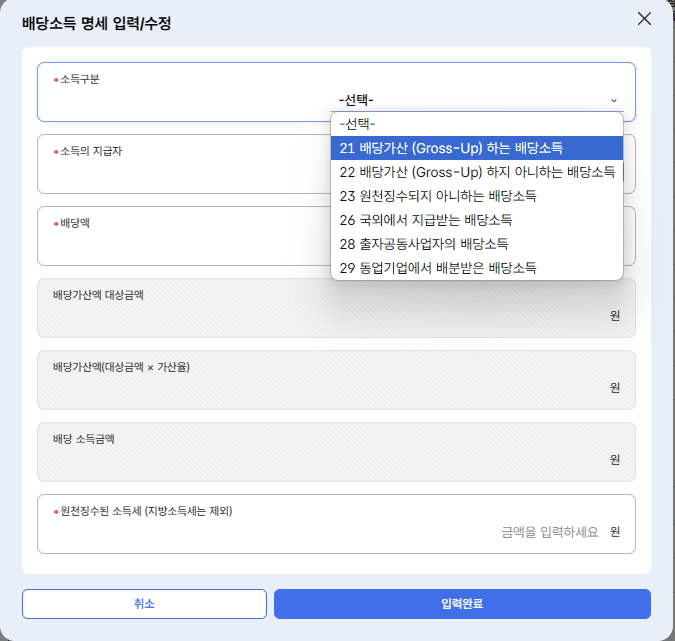
참고로 저는 금융소득명세서 와 홈택스 내용이 일치하여 추가 입력은 하지 않았습니다.
근로소득과 금융(이자.배당)소득이 입력이 완료되었으면 [작성완료]를 클릭합니다.

9) (이월)결손금
아래와 같이 팝업이 떠서 저는 예를 입력하였습니다.
저는 근로소득만 있는 경우여서 입력하지 않고 예를 눌렀습니다.
이는 개인에 따라 다를 수 있습니다.
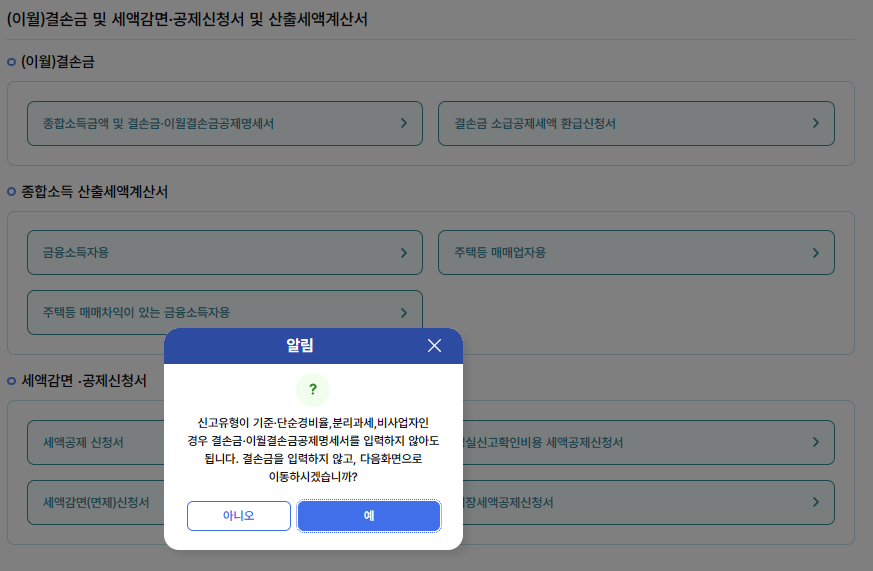
10) 소득공제금액
근로소득 불러오기 창이 뜨면 공제 선택 체크 후에 저장하기를 클릭합니다.
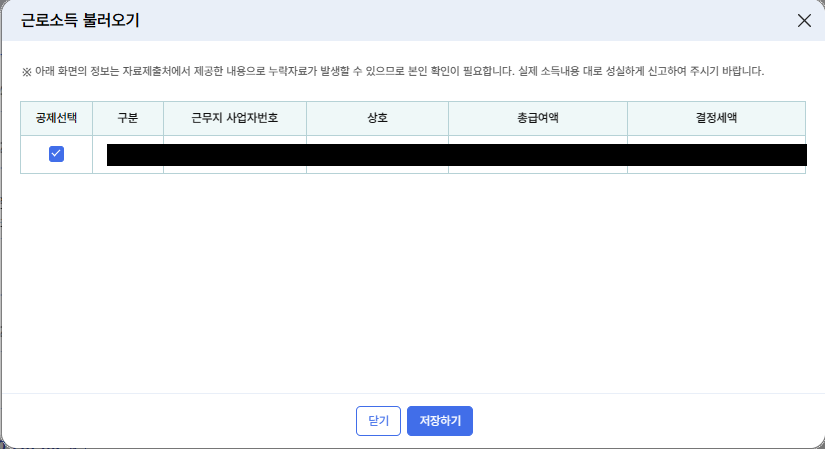
소득공제금액 확인 후 [작성완료]를 클릭합니다.
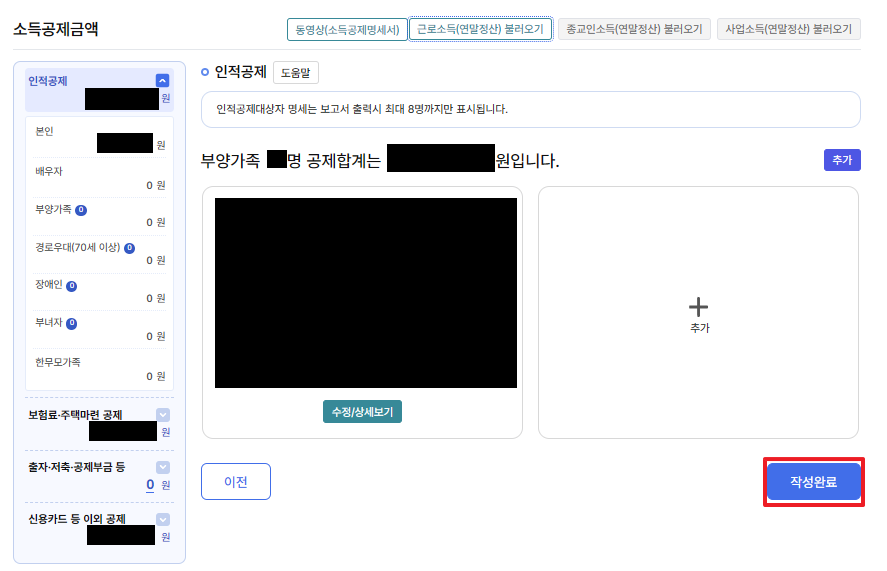
11) 세액 공제 및 감면 금액 입력
세액 공제 및 감면 금액이 있는 경우 입력을 하고 [작성완료]를 클릭합니다.
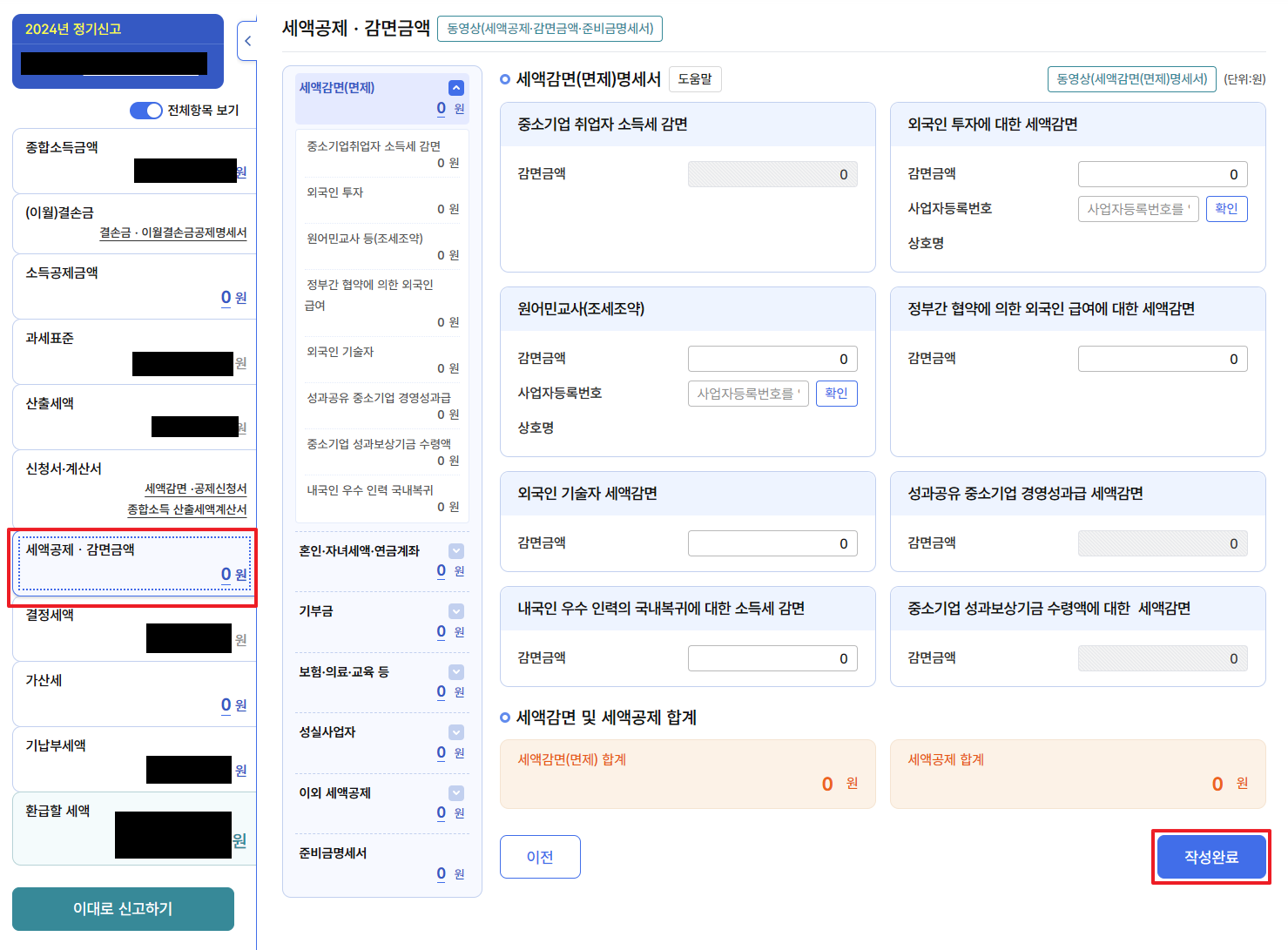
기납부 세액은 국세청에서 보유한 자료 가져오기 클릭 시 자동으로 이자소득, 배당소득에 대해 징수액이 표시됩니다.
저는 해당 내용 확인 후에 [작성완료] 클릭하였습니다.
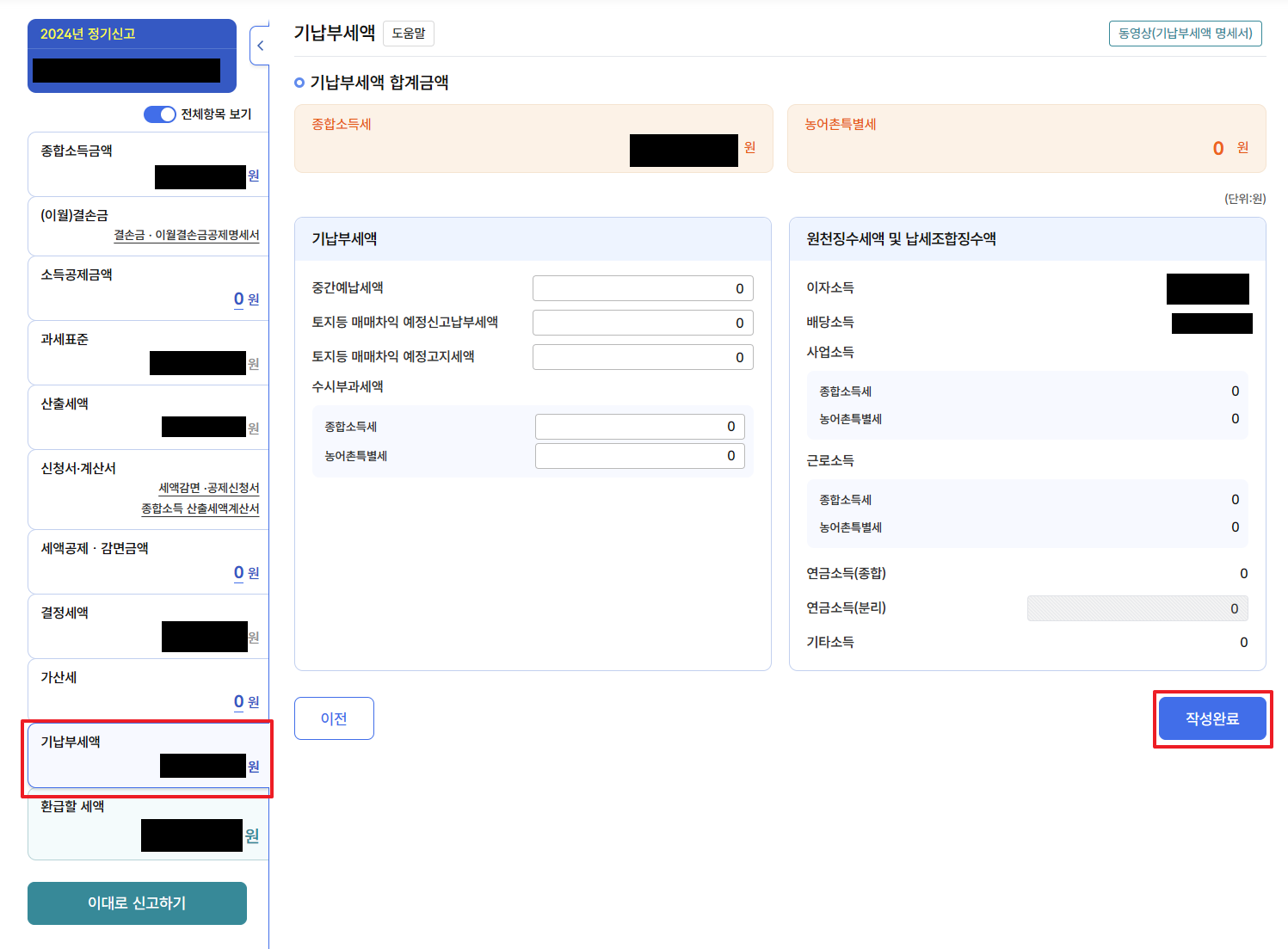
환급할 세액을 클릭합니다.
종합소득세가 마이너스이면 환급이 된다는 말입니다.
즉, 국가에서 제 통장으로 돈을 쏴~ 준다는 말입니다.
받아야되는 금액보다 더 납부했다는 의미입니다.
감사합니다.~ 라는 마음으로 나의 환급계좌에 은행 및 계좌 번호를 적고 [작성 완료]를 클릭합니다.
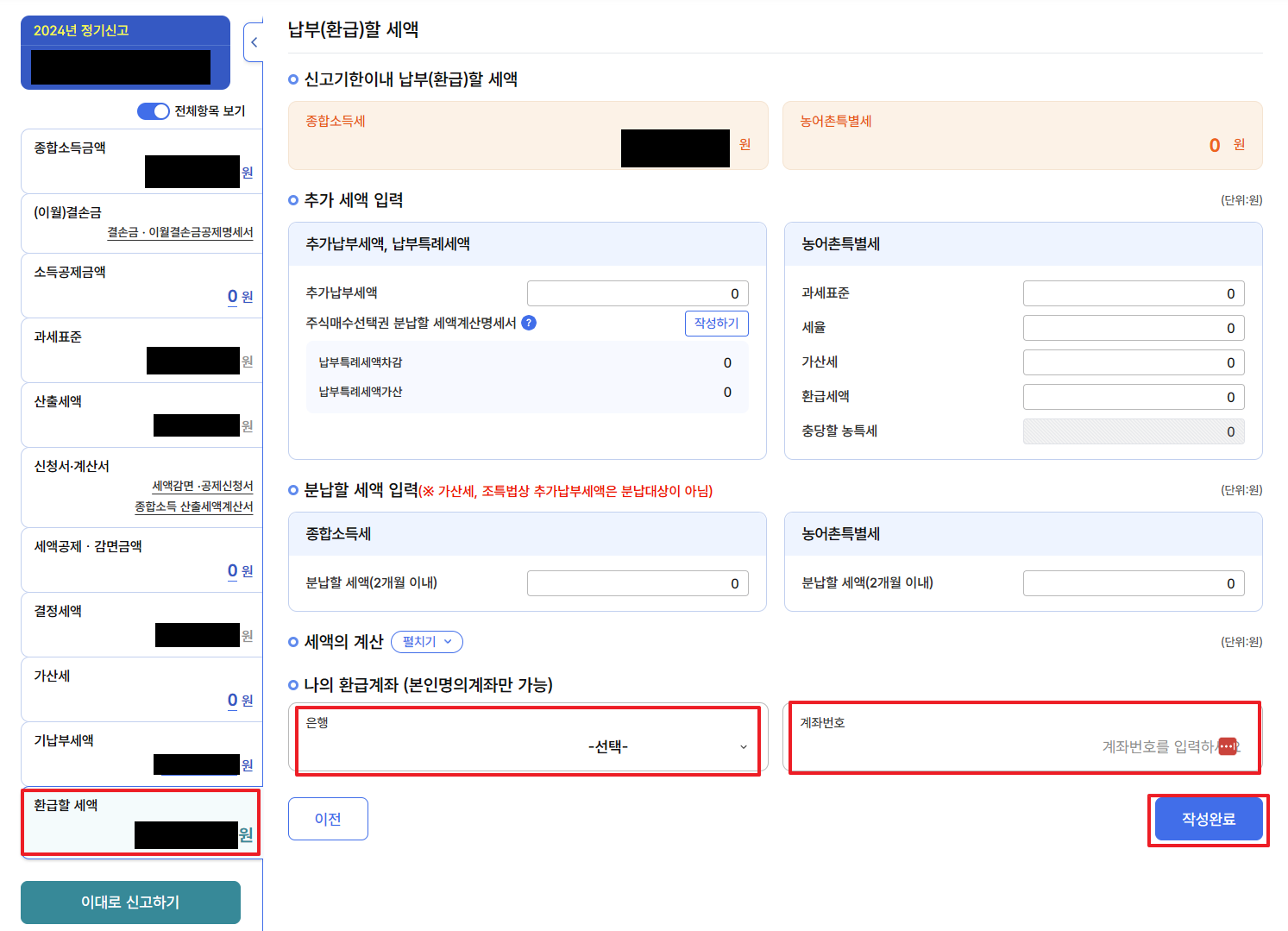
저는 [작성완료] 클릭 시에 다음과 같은 오류 팝업이 떴습니다.
세액의계산_세액감면을 점검하라고 하네요.
이것은 무슨~ 안드로메다 언어인가요?
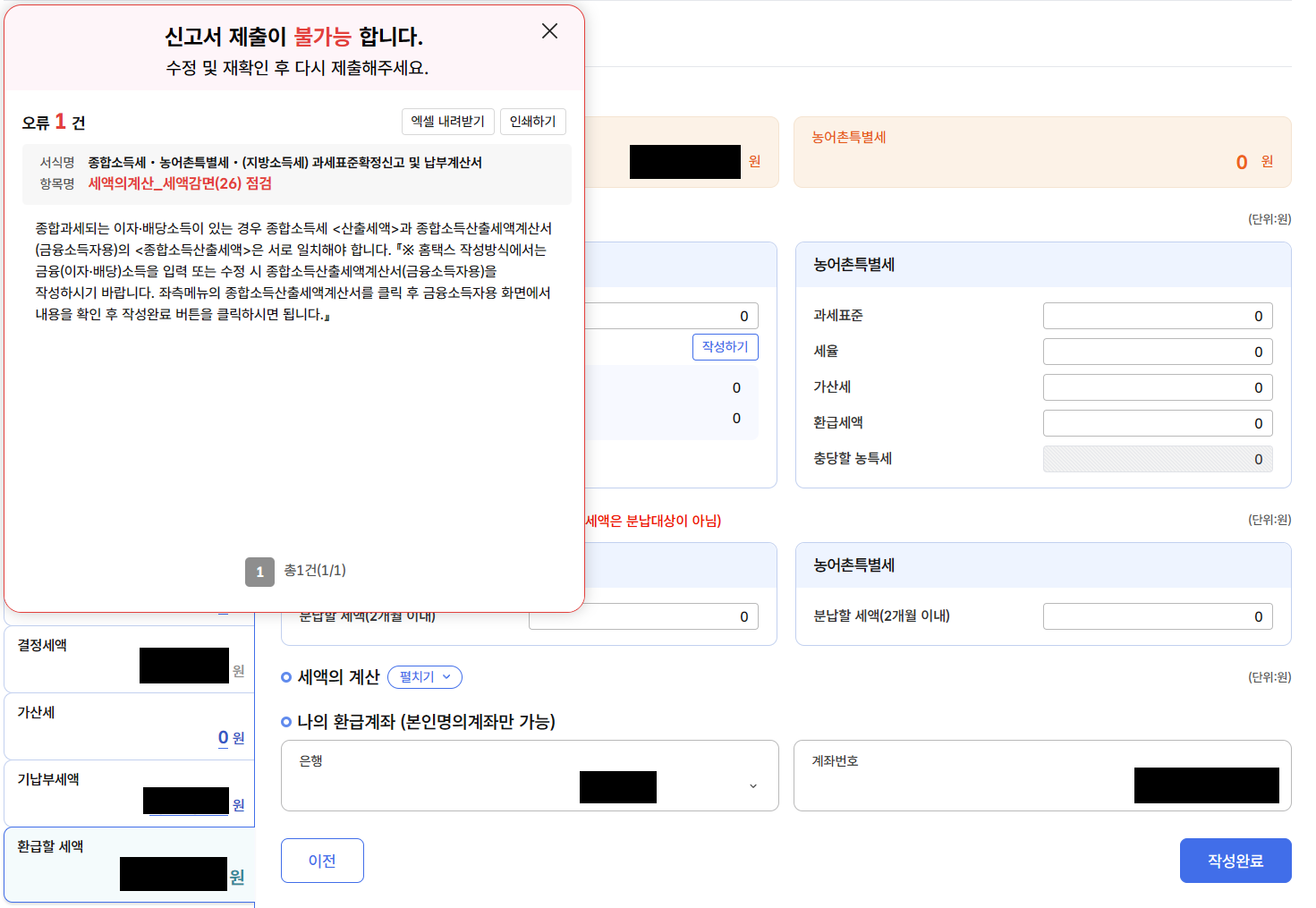
팝업 내요을 잘 보니 좌측메뉴의 종합소득세액산출계산서를 클릭 후에 금용소득자용 화면에서 내용 확인 후에 작성 완료를 클릭하라고 하네요.
역쉬~~ 팝업을 뚫어지게 잘보면 길이 보이는 군요.

내용 확인 후 [작성완료]를 클릭하였습니다.
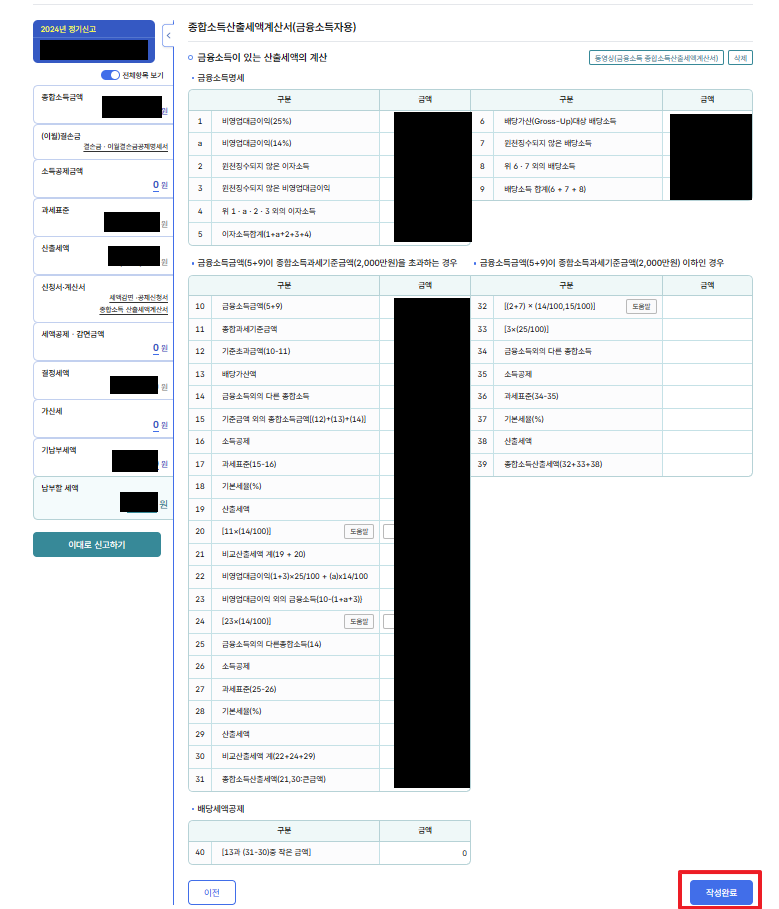
세액감면 대상이 아닌 경우 세액감면(면제) 신청서를 입력하지 않아도 됩니다.
라고 나오네요.
없는 것 같아서 예를 클릭하였습니다.
이는 개인마다 다를 수 있습니다.
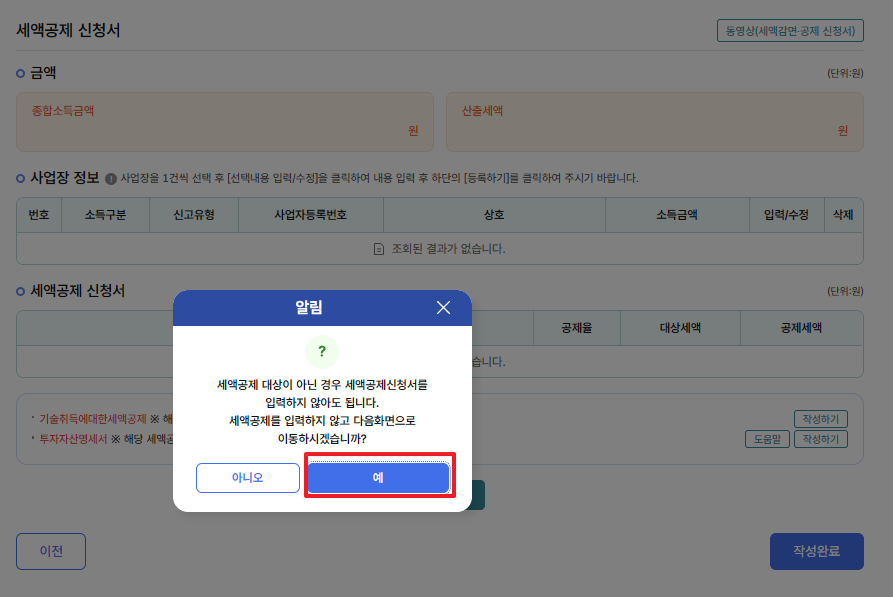
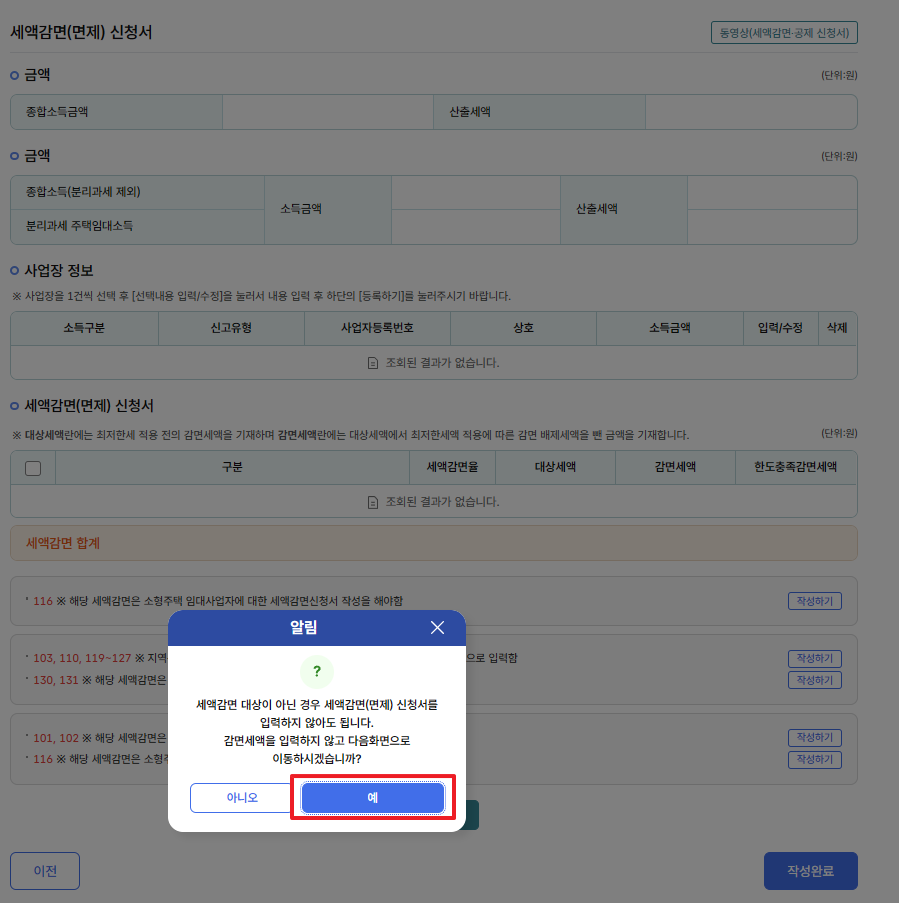
이번에는 세액공제 대상이 아닌 경우 세액공제신청서를 입력하지 않아도 됩니다. 라고 뜨네요.
없는 것 같아서 예를 클릭하였습니다.
이는 개인마다 다를 수 있습니다.
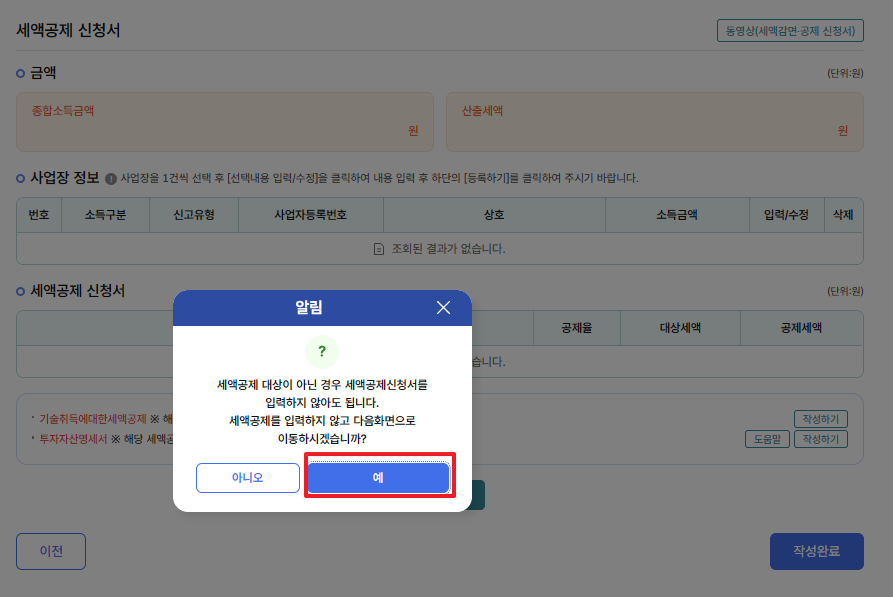
세액공제.감면금액이 나옵니다.
작성완료를 클릭하였습니다.
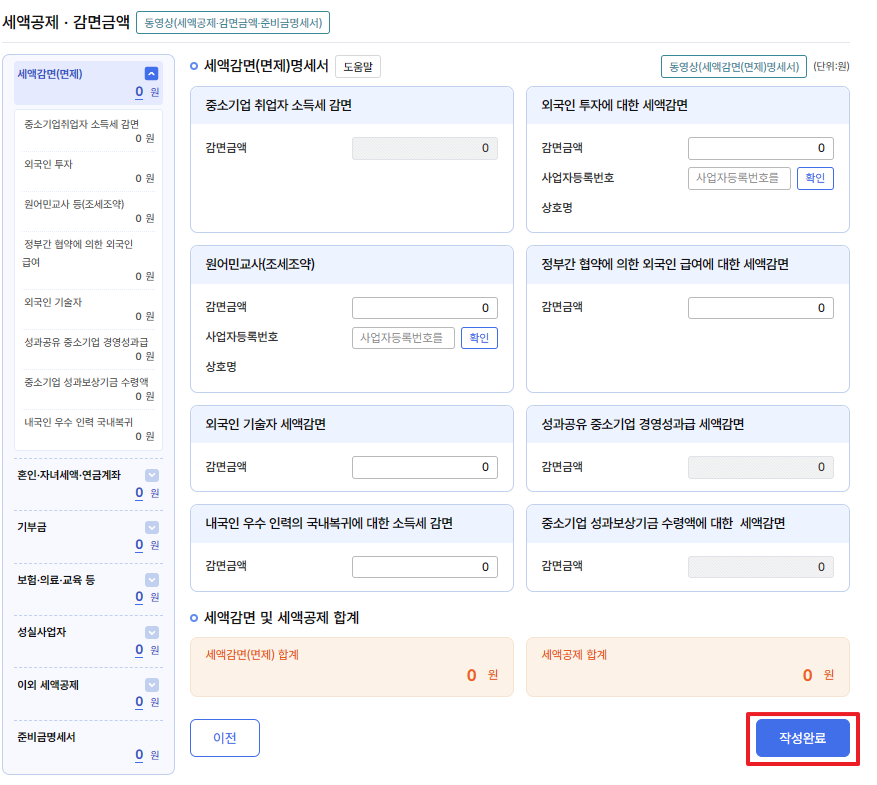
기부금 내역이 없는 경우 기부금 명세서를 입력하지 않아도 됩니다. 라고 뜨네요.
없는 것 같아서 예를 클릭하였습니다.
이는 개인마다 다를 수 있습니다.

위아 같이 에러 팝업 내용의 항목을 체크 후에 작성을 해주니 에러가 사라졌습니다.
12) 신고서 제출하기
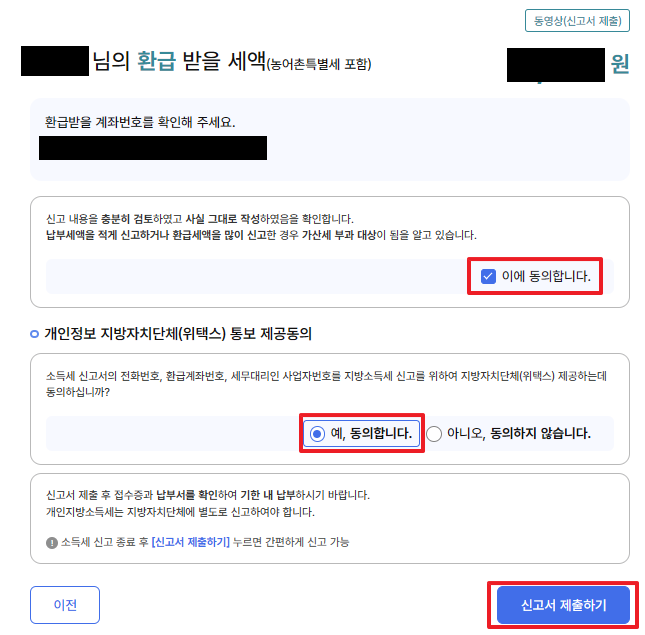
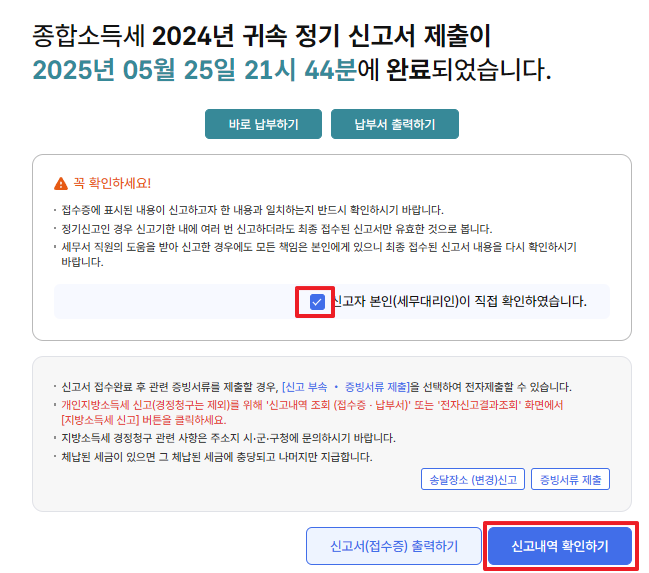
13) 지방소득세 신고하기
신고서 제출하기로 모든 것이 끝난 것이 아닙니다.
지방소득세 신고하기는 따로 존재합니다.
지방소득세를 신고하지 않아서 납세 기한이 지나면 가산세가 붙으며 환급 대상인 경우 지방소득세 신고하기를 하지 않으면 환급을 해주지 않습니다.
헐~~ 대박이죠.
반드시~~ 지방소득세도 신고해야합니다.
마치~~ 던전 속에 숨겨진 함정같습니다.
개인이 실수하면 국가는 개이득입니다.
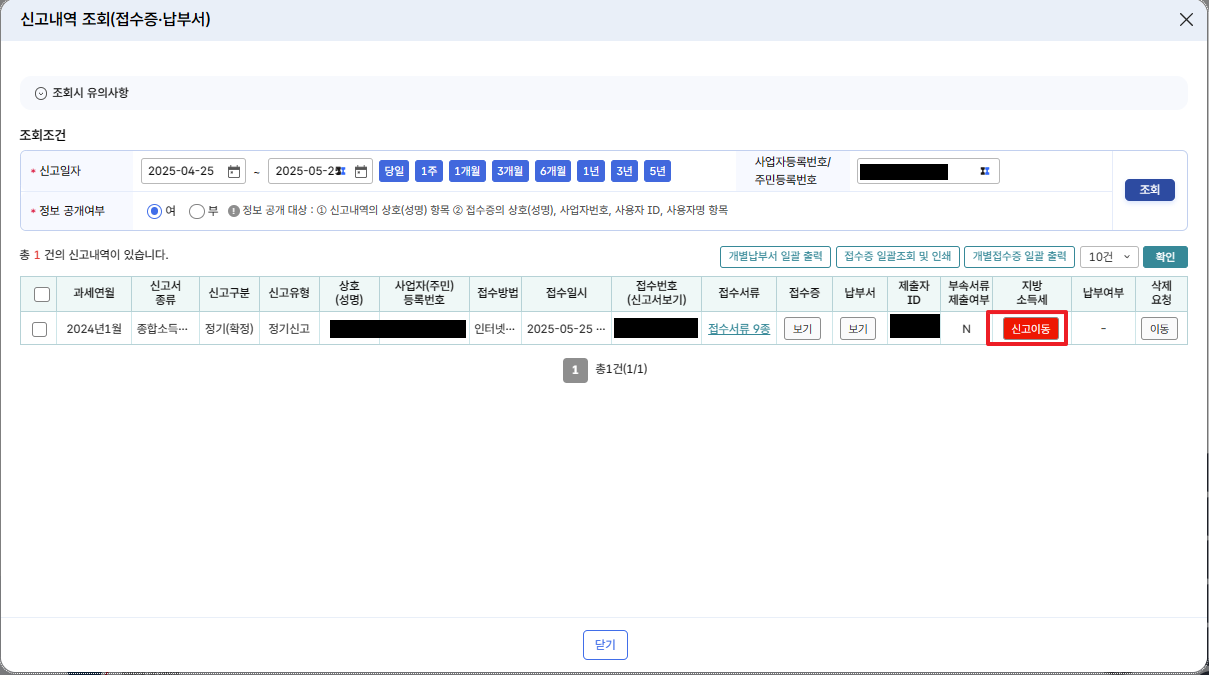
[신고이동]을 클릭하면 wetax.go.kr 로 이동이 됩니다.
신고인 내용을 입력 후에 [다음]을 클릭합니다.
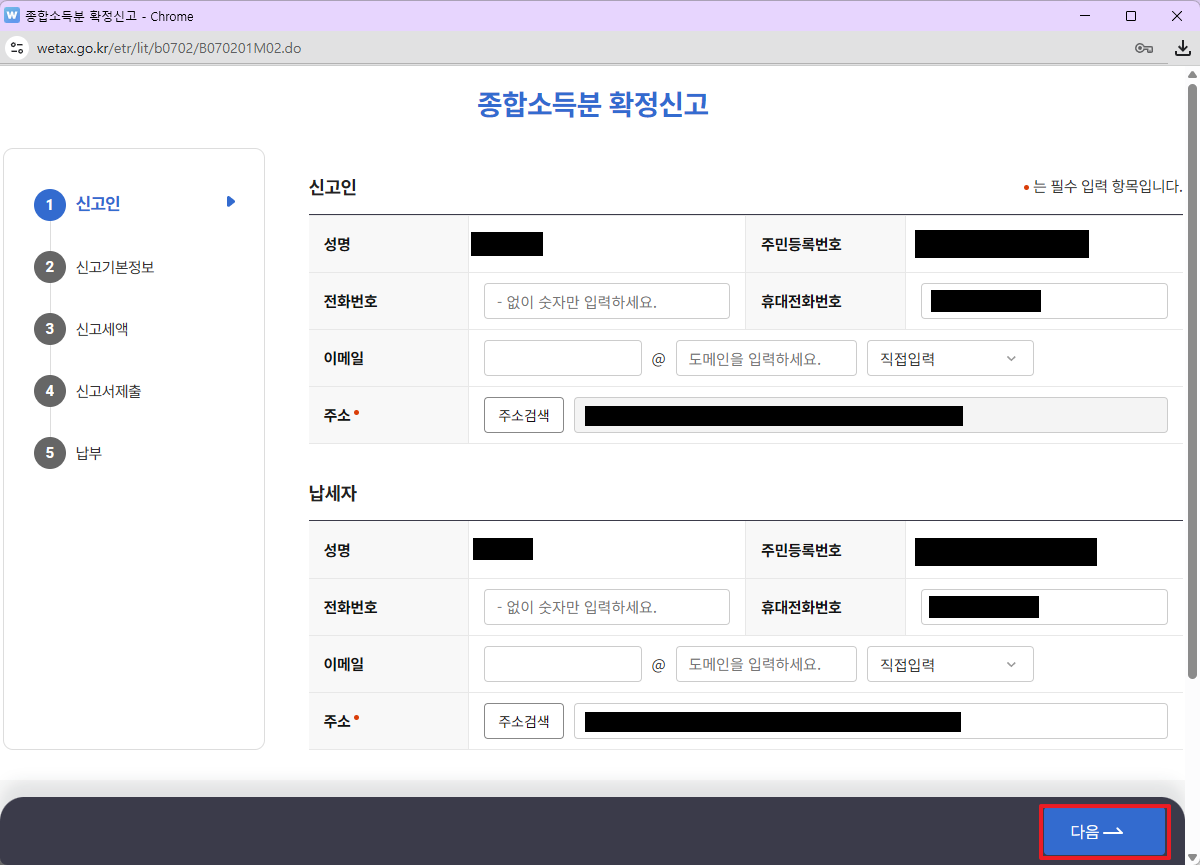
신고서 기본 정보, 신고세액 등도 자동 입력되어 있으니 확인 후 다음을 클릭합니다.
신고서제출에서도 [다음]을 누르면 안됩니다.
제가 홈택스에서 환급계좌를 입력했지만 이 것은 연동이 되지 않았네요.
아마도 일부러~ 일수도 기술적으로 어려워일 수도 있겠네요.
다시 입력해야 합니다. 이것이 숨겨 놓은 지뢰~ 입니다.
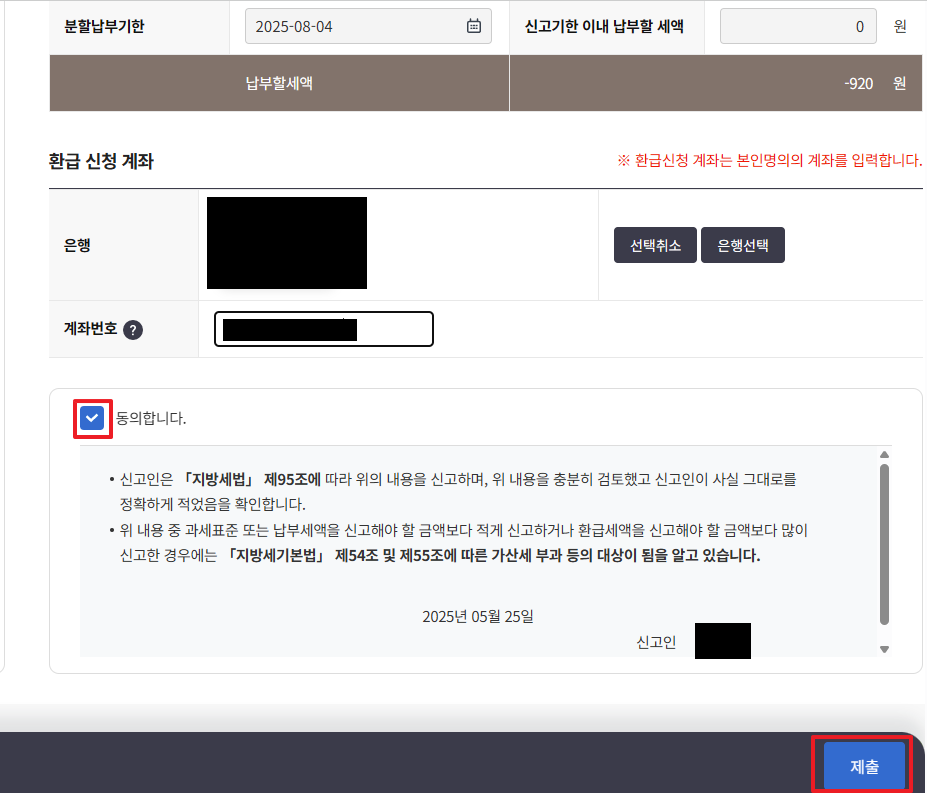
[제출]을 클릭하면 아래와 같이 신고서 제출이 완료되었습니다. 라고 뜹니다.
저는 이번에는 아주 작지만 환급되는 금액이 존재하더라구요.
[즉시납부] 버튼이 있어서 누르면 바로 통장으로 쏴~ 주는 줄 알았어요.
오~~ 탱큐 베리 투 머치하면서 [즉시납부]를 클릭했습니다.
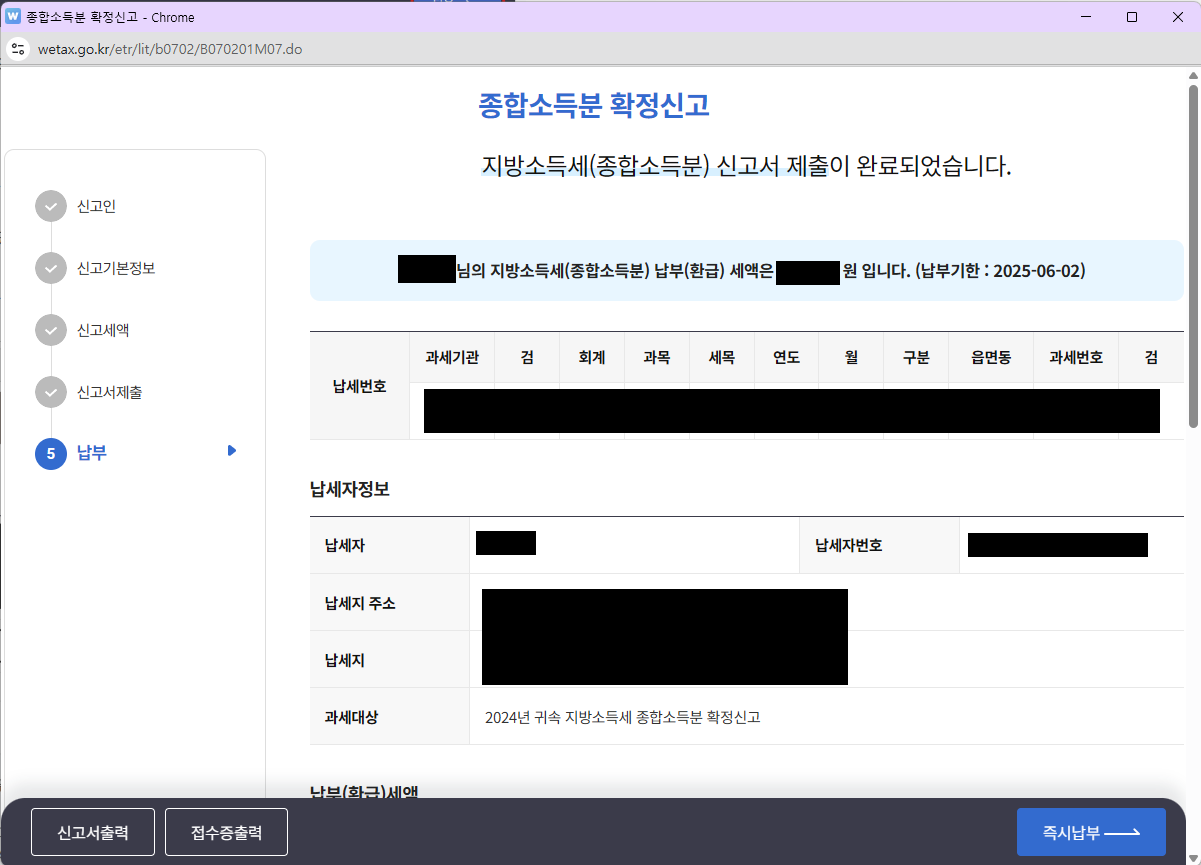
클릭하니 납부할 수 없는 고지내역이 존재합니다.
라고 뜨네요.
인터넷을 뒤져보니 (정확히는 ChatGPT에게 물어봄)
종합소득세 환급금은 일반적으로 매년 5월 31일 신고 마감일을 기준으로 약 30일 이내에 지급됩니다. 즉, 대부분의 경우 6월 말에서 7월 초 사이에 환급금이 입금됩니다
또한, 종합소득세 환급 후에는 지방소득세 환급이 이루어지는데, 이는 보통 7월 말에서 8월 사이에 지급됩니다.
라고 하네요.
아하~~ 낼 때는 빠르게~~ 돌려줄 때는 느리게~~ 군요.
그래도 돌려주신다는데 그정도는 참아야죠.
감사합니다. 행님~
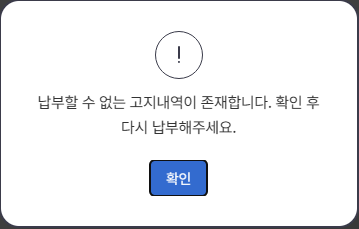
14) 지방소득세 신고 내역 조회
wetax.go.kr 에 로그인합니다.
신고 > 종합소득분 > 종합소득분 신고내역을 클릭합니다.
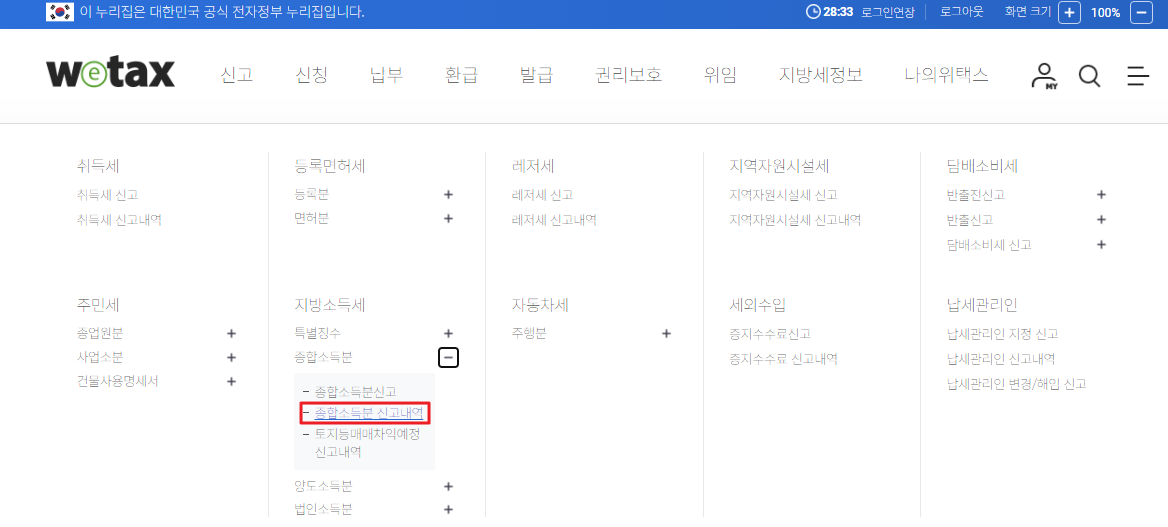
확정 신고 내역이 다음과 같이 조회가 되고 진행상태가 신고완료로 나오면됩니다.
그리고 납부여부의 경우 납부할 금액이 있어서 납부를 했으면 납부완료 라고 나와야 하며
저 처럼 약간의 금액이지만 환급할 금액이 있어서 계좌 번호를 등록한 경우에는 납부여부가 빈칸으로 나옵니다.
나중에 환급이 되면 환급 이라고 표시되지 않을까 생각이 됩니다.
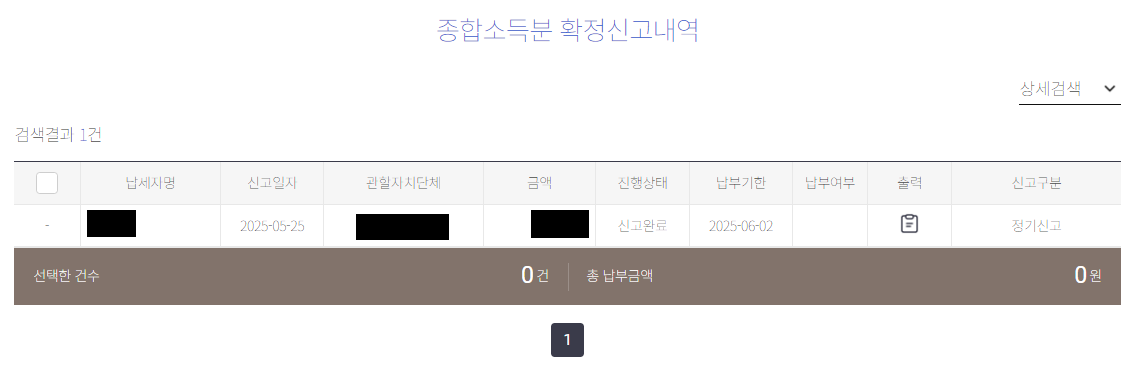
15) 홈택스 환급 계좌 신설
신고서 제출 시 환급 계좌를 등록할 수 있습니다.
그리고 홈택스에서 환급 계좌를 따로 등록이 가능합니다.
신고서 제출 시에 계좌 번호를 적었는지 기억이 가물~ 하다면 환급 계좌를 등록하면 좋을 것 같습니다.
환급은 찾아먹는 것이지 알아서 챙겨주지 않습니다.
오히려 개인이 환급을 받아가지 않아서 환급금이 소멸되면 국가 재정이 늘어나기 때문입니다.
하하~~ 이는 지극히 개인적인 생각이예요~~
암튼~~ 환급금 지급 적용 순서는 다음과 같습니다.
신고서에 기재한 계좌
개별 세목 환급계좌개설 신고한 계좌
모든 세목 환급계좌개설 신고한 계좌
홈택스 > 납부 고지 환급 > 국세 환급 > 환급계좌 신고/변경 신고
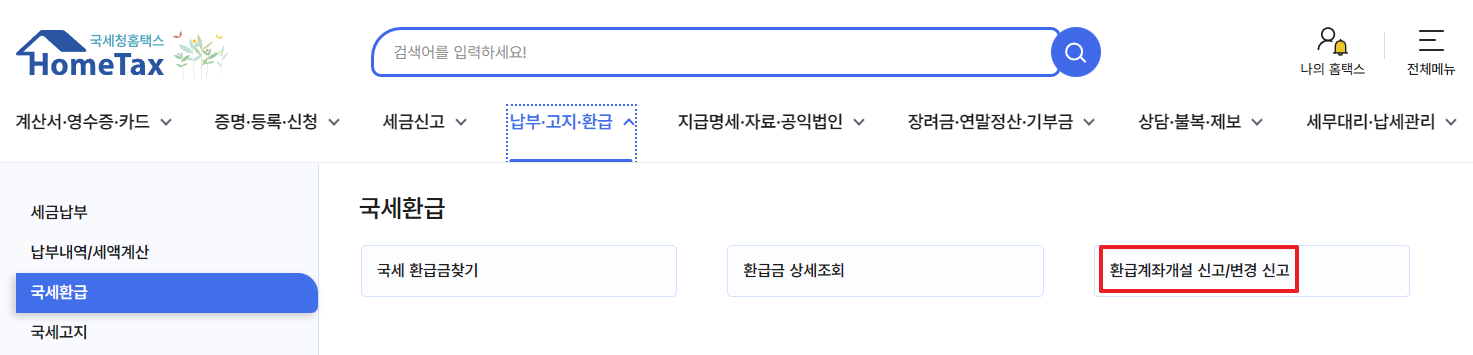
세목은 모든세목 또는 종합소득세를 선택합니다.
그리고 개설은행과 계좌 번호를 입력하면 됩니다.
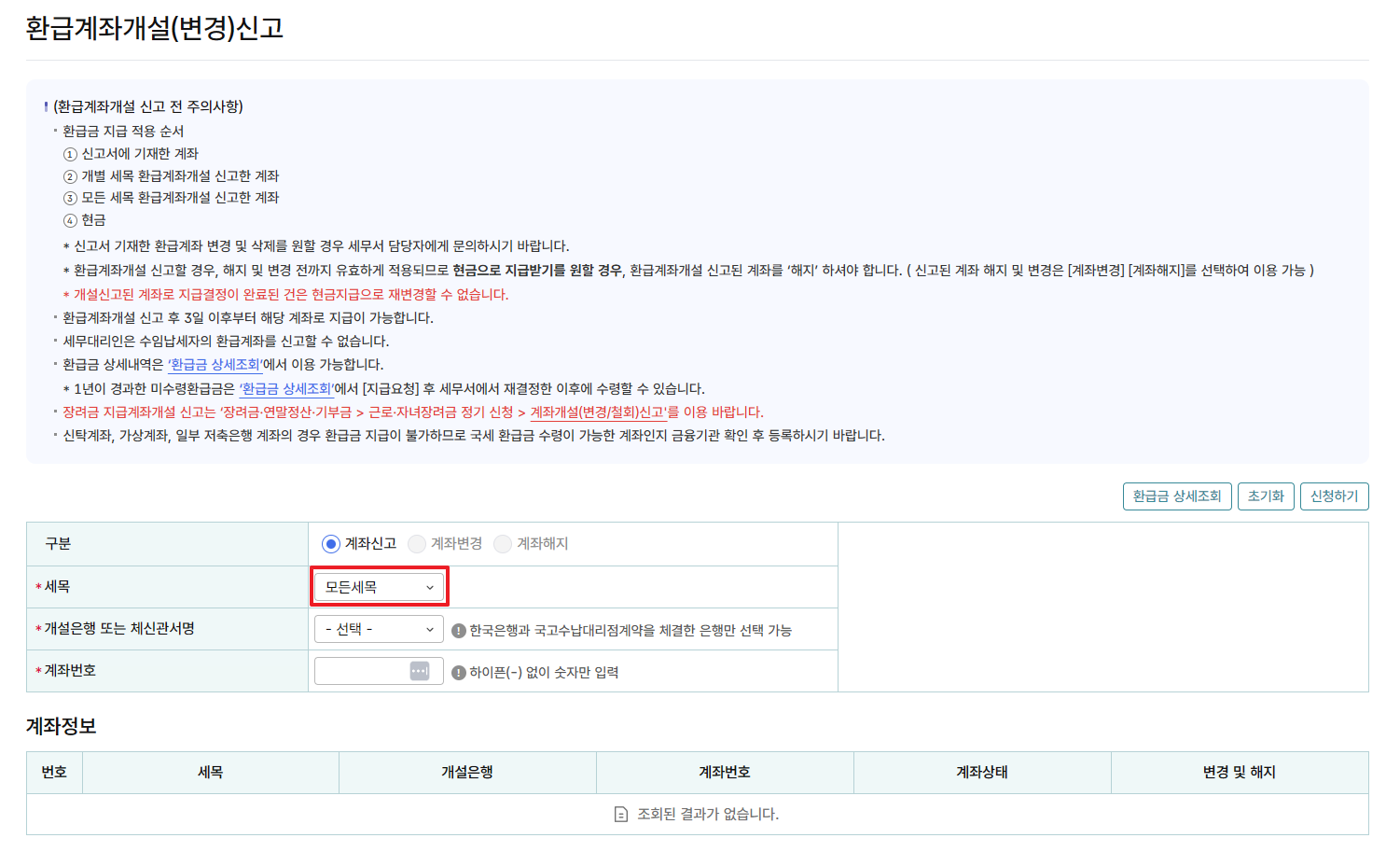
등록이 완료되면 아래와 같이 계좌정보가 나옵니다.
그런데 계좌번호는 일부가 * 처리되어 있어서 전체 계좌번호가 무엇인지 확인이 불가능합니다.
나의 완벽주의자이다~ 다시 한번 확인하고 싶다고 생각이 되면 [변경 및 해지]를 누른 후 다시 확인하고 변경하면 됩니다.
그런데 환급 계좌를 등록하면서 계좌번호의 소유자 이름도 출력해서 내가 정확하게 입력해주었는지 한번더 표시를 해주면 얼마나~ 좋을까하는 생각을 해봅니다.
세상을 살면서 느끼는 것이지만 틀리면 정보 제공자가 유익한 것은 정확한 정보를 알려주지 않는 경향이 많은 것 같아요.
인터넷 가입을 할 때는 고객센터에서 가입을 선택하면 금방 상담원 연결이되는데 해약을 선택하면 전화연결이 엄청 안되잖아요.

16) 위택스 환급 계좌 신설
위택스 > 환급 > 환급계좌 신고
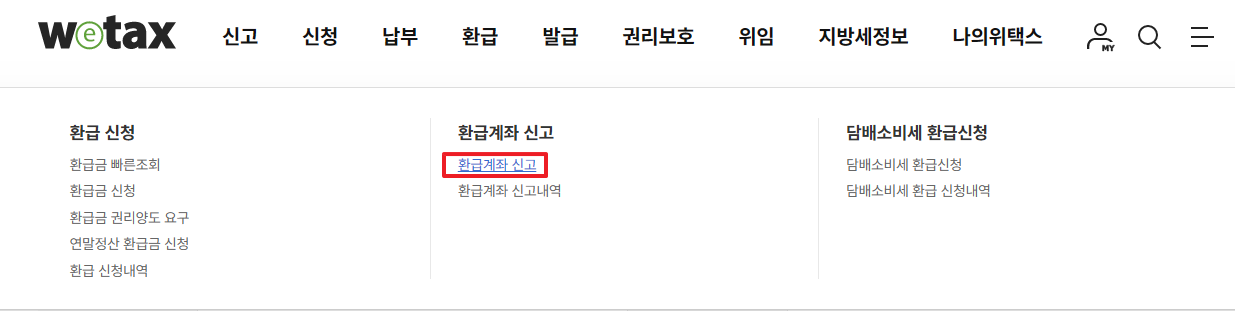
환급 계좌 등록하기 전체 환급계좌 조회를 선택하여 환급계좌가 있는지 체크 후에 없으면 환급계좌를 등록하면 됩니다.
환급 계좌가 없으면 등록을 합니다.
납세자와 신고인이 동일하면 납세자 우측의 신고인과동일을 체크합니다.
관할자치단체 선택 후에 계좌를 등록합니다.
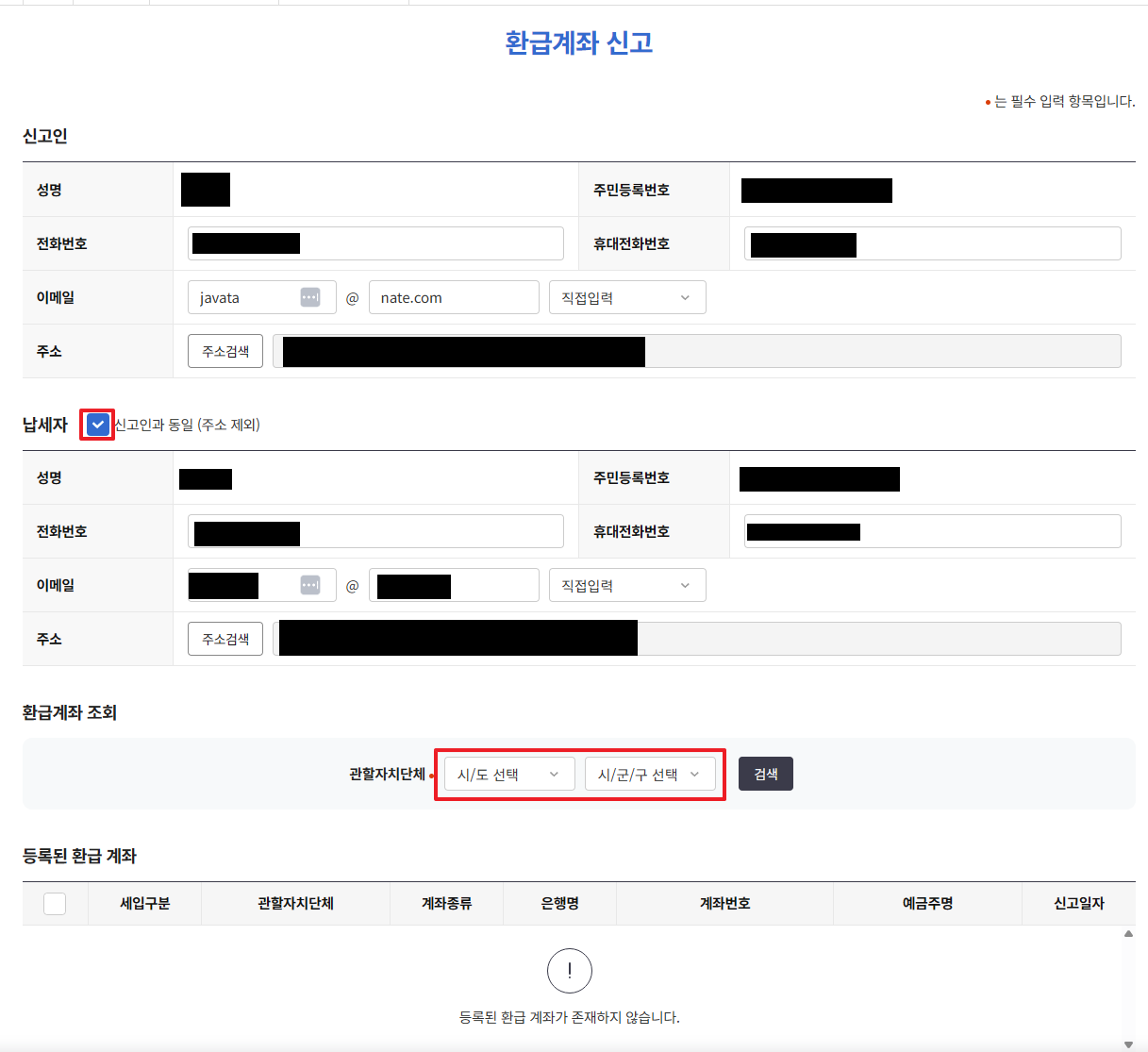
하하~~ 길고도 긴 세금 신고가 끝났네요.
오죽하면 아인슈타인도 "세상에서 제일 이해하기 어려운것은 소득세이다."라고 하셨겠어요.
이는 바꾸어말하면 소득세 신고는 매우 어렵다~ 지뢰가 많다~ 지뢰 마다 가산세 및 과징금이 있다라는 의미로 지극히~ 개인적으로 해석해봅니다.
그나마 위안인 것은 우리나라는 연말정산도 그렇고 소득세 신고도 전산화가 잘되어 개인도 충분히 할수 있는 조건이 되었다고 생각합니다.
정말~ 살기 좋은 우리나라입니다.
아인슈타인 행님~~ 우리나라는 소득세 신고 쉬워요~~~
Korea Income tax 신고 is 거의 Full Auto~ 몇개만 Land Mine~ 입니다요. 존경합니다요~ 행님 ^O^
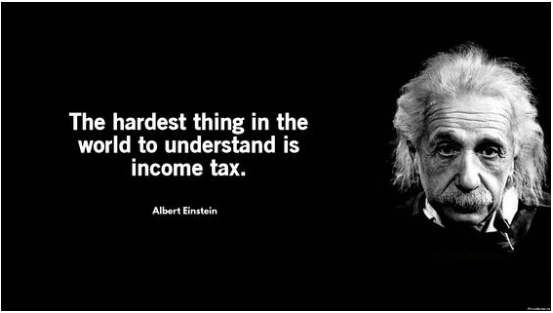
'잡담 > 비하인드 스토리' 카테고리의 다른 글
| 해외 주식 양도 소득세 대행 신고 후 납부 방법 (2) | 2025.05.23 |
|---|---|
| 구루마1호 껍데기(UI)는 뭘로 만든겨? (3) | 2025.03.11 |
| 구루마1호 강아지 이미지는 뭘로 그린겨? (3) | 2025.03.11 |
| 주인장~ 블로그 이미지는 발로 그린겨? (4) | 2025.03.11 |